Rokasgrāmata 43PUS PUS PUS7100
|
|
|
- Ιπποκράτης Λούλης
- 7 χρόνια πριν
- Προβολές:
Transcript
1 Register your product and get support at 7100 series Rokasgrāmata 43PUS PUS PUS7100
2 Saturs 1 TV apskats 1.1 Ultra HD TV Darbina Android Aplikāciju lietošana Spēļu spēlēšana Filmas un nokavētās pārraides TV raidījuma pauzēšana un ieraksti 1.7 Sociālie tīkli Ambilight Ambilight + Hue 5 2 Uzstādīšana 9 Populārākie Par funkciju Populārākie Pašlaik televīzijā TV pēc pieprasījuma Video pēc piepras Avoti Pārslēgšana uz ierīci Ierīces noteikšana Atskaņošana/demonstrēšana ar vienu pieskārienu Izlasiet drošības instrukcijas Televizora statīvs un stiprinājums pie sienas 2.3 Padomi par vietas izvēli Strāvas vads Antenas kabelis Satelīta antena 7 3 Tīkls Teksts / Teleteksts 8.6 Interaktīvā televīzija Aplikācijas Par aplikācijām Aplikācijas instalēšana 11.3 Aplikācijas palaišana Video, fotoattēli un mūzika 8 4 Savienojumi No USB savienojuma 12.2 No datora vai NAS 3.1 Smart TV un internets Izv.savienojumu ar tīklu Tīkla iestatījumi Tīkla ierīces Failu koplietošana D Nepiec. aprīkojums D brilles D iestatījumi Optimāla 3D satura skatīšana D briļļu kopšana Brīdinājums par kaitīgumu veselībai Padomi par savienojumiem CI+ CAM ar viedkarti Uztvērējs - televizora pierīce Mājas kinozāles sistēma - HTS Blu-ray disku atskaņotājs DVD atskaņotājs Austiņas Spēļu konsoles Spēļu vadāmierīce USB cietais disks USB tastatūra USB zibatmiņas disks Fotokamera Videokamera Dators 21 5 Ieslēgšana un izslēgšana Multi View Teleteksts un televīzija 15 Iestatījumi Attēls Skaņa Ambilight Eko iestatījumi Televizora iestatījumi Pulkstenis, reģions un valoda 15.7 Universālā piekļuve Bezvadu un tīkli Android iestatījumi Ieslēgts, gaidstāvē vai izslēgts Philips logotipa spilgtums Televizora taustiņi Izslēgšanās taimeris Izslēgšanas taimeris Kanāla instalēšana 6 Tālvadības pults 17.1 Atjaun.progr Programmatūras versija Atklātā pirmkoda programmatūra 17.4 Paziņojumi Taustiņu pārskats Tastatūra Savienošana ar televizoru 6.4 IS sensors Baterijas Tīrīšana Specifikācijas Sākuma izvēlnes atvēršana 29 8 Kanāli 17 Programmatūra 27 7 Sākuma un TV izvēlne Antenas/kabeļa instalēšana 16.2 Satelīta instalēšana Vide Strāvas padeve Operētājsistēma Uztveršana Displejs Izmēri un svars Savienojamība Skaņa Multivide Kanālu saraksti Kanālu skatīšanās Izlases kanāli TV ceļvedis Palīdzība un atbalsts
3 19.1 Reģistrācija Traucējummeklēšana 19.3 Ekrānpalīdzība Palīdzība tiešsaistē 19.5 Sazinieties ar Philips Drošība un apkope 20.1 Drošība Ekrāna apkope Lietošanas nosacījumi 22 Autortiesības Ultra HD HDMI Dolby Digital Plus DTS Premium Sound 22.5 DLNA Certified Microsoft Wi-Fi Alliance Kensington Citas preču zīmes 86 Alfabētiskais rādītājs
4 1 1.3 TV apskats Aplikāciju lietošana 1.1 Lai sāktu darbu, televizorā jau ir instalētas dažas praktiskas aplikācijas. Ultra HD TV Aplikāciju lapās redzama aplikāciju kolekcija (Aplikācijas), kas atrodas televizorā. Līdzīgi aplikācijām viedtālrunī vai planšetdatorā, arī televizorā esošās aplikācijas nodrošina specifiskas funkcijas televizora lietotājiem. Tādas aplikācijas kā YouTube, Twitter, TV spēles vai laika prognoze (tostarp). Vai startējiet interneta pārlūkprogrammu, piemēram, Google Chrome, lai sērfotu internetā. Šim televizoram ir Ultra HD displejs. Tā izšķirtspēja ir četras reizes lielāka nekā standarta HD displejiem. Ultra HD nozīmē 8 miljonus pikseļu vissmalkākajam un reālistiskākajam attēlam televizora ekrānā. Jaunais Ultra Pixel HD dzinis nepārtraukti pārveido ienākošo TV signālu Ultra HD izšķirtspējā. Jūs varat baudīt satriecošu attēla kvalitāti tūlīt pēc televizora ieslēgšanas. Vai arī varat skatīties oriģinālu Ultra HD video, izmantojot HDMI savienojumu. Ultra HD nodrošina spilgtu un asu televizora attēlu pat lielajā ekrānā. Lai iegūtu papildinformāciju, nospiediet Atslēgvārdi un atrodiet Aplikācijas. 1.4 Spēļu spēlēšana Šis televizors ir jūsu lielais ekrāns spēļu spēlēšanai. Pietiekami liels diviem. Varat spēlēt spēli no pievienotas spēļu konsoles, instalētas aplikācijas vai vienkārši tiešsaistes spēli tīmekļa vietnē. Varat iestatīt televizorā perfektus iestatījumus spēļu spēlēšanai. Ja spēlējat vairāku spēlētāju spēli ar dalītu ekrānu, varat iestatīt televizoru vienlaikus attēlot katru ekrānu kā pilnekrānu. Katrs spēlētājs var pilnībā pievērsties savai spēlei. 1.2 Darbina Android Šajā Philips televizorā darbojas Android. Lai iegūtu papildinformāciju, nospiediet Atslēgvārdi un atrodiet Spēles. Līdzīgi kā jūsu viedtālrunī vai planšetdatorā, arī jūsu jaunajā televizorā ir praktiskas aplikācijas plašām izklaides iespējām. Skatieties TV kanālus, spēlējiet spēles tiešsaistē, piezvaniet draugam programmā Skype vai ar balss komandu lūdziet televizoram atrast savu iecienīto dziesmu internetā. 1.5 Filmas un nokavētās pārraides Izmantojot aplikāciju Philips TV Remote App savā viedtālrunī vai planšetdatorā, varat pārslēgt TV kanālus ar savu viedierīci. Nosūtiet fotoattēlu uz lielo televizora ekrānu vai skatieties iecienīto pavāru raidījumu planšetdatorā, atrodoties virtuvē. No šī brīža jūsu televizors ir daļa no mājas mobilo ierīču saimes. Lai iegūtu nomas video, nav jāiziet ārpus mājām. Atveriet sadaļu Video pēc pieprasījuma un straumējiet jaunākās filmas savā televizorā. Atveriet video veikala aplikāciju, izveidojiet personīgo kontu, atlasiet filmu un nospiediet atskaņošanas pogu. Savienojiet televizoru ar mājas tīklu un internetu. Android, Google Play un citas zīmes ir Google inc. preču zīmes. Android robots ir pavairots vai modificēts, izmantojot Google izveidoto un kopīgoto darbu, un tiek izmantots atbilstoši noteikumiem, kas aprakstīti Creative Commons 3.0 attiecinājuma licencē. Video pēc pieprasījuma ir pieejams atsevišķās valstīs. Lai iegūtu papildinformāciju, nospiediet Atslēgvārdi un atrodiet pieprasījuma. de 4 Video pēc
5 TV raidījuma pauzēšana un ieraksti Ambilight + Hue Ja televizoram ir pievienots USB cietais disks, varat pauzēt un ierakstīt digitālās televīzijas kanāla pārraidi. Philips unikālā Ambilight tehnoloģija ir ārpus ikdienišķā. Tā ne tikai padara jūsu ekrānu šķietami platāku, bet uzlabo skatīšanās pieredzi, projicējot īpaši platu gaismas spīdumu no televizora ekrāna malām uz sienas. Krāsas, spilgtums un aizraujoša darbība, kas piepilda jūsu viesistabu, nodrošinot spraigāku un iespaidīgāku skatīšanās pieredzi. Jūsu Ambilight TV Pauzējiet raidījumu un atbildiet uz steidzamu telefona zvanu vai vienkārši paņemiet pārtraukumu sporta spēles laikā, kamēr televizors saglabā pārraidi USB cietajā diskā. Vēlāk varat atsākt skatīšanos. Ja televizoram ir pievienots USB cietais disks, varat arī ierakstīt digitālās apraides. Varat ierakstīt, kad skatāties attiecīgo pārraidi, vai arī ieplānot pārraides ierakstīšanu nākotnē. Ambilight + Hue Piepildiet savu telpu un dzīvi ar Ambilight brīnumu. Ambilight + hue* sniedz iespēju paplašināt Ambilight pieredzi visā telpā. Lai iegūtu papildinformāciju, nospiediet Atslēgvārdi un atrodiet Pause TV vai Ierakstīšana. Ar Ambilight+hue varat vēl vairāk paplašināt Ambilight iespējas. Izmantojiet Philips Hue* bezvadu tīklā vadītās spuldzes. Tās visas kopā piepilda jūsu telpu ar krāsām atbilstoši televizora ekrāna saturam. 1.7 Sociālie tīkli Jūsu Ambilight TV un hue spuldzes sazinās bezvadu tīklā, ieskaujot jūs Ambilight radītajās emocijās un krāsās. Nav jāpieceļas no dīvāna, lai aplūkotu draugu ziņojumus datorā. *Hue komplekts ir pieejams atsevišķi Šajā televizorā varat saņemt ziņojumus no sava sociālā tīkla televizora ekrānā. Varat nosūtīt atbildes ziņojumu, nepametot dīvānu. Lai iegūtu papildinformāciju, nospiediet Atslēgvārdi un atrodiet Aplikācijas. 1.8 Ambilight Ambilight ir pati elegantākā un ekskluzīvākā jūsu Philips televizora funkcija. Neuzkrītošs krāsainas gaismas mirdzums aiz ekrāna ļauj paplašināt jūsu vizuālo pieredzi. Ar Ambilight jūsu acis atpūšas, taču prāts ir pilnībā aizņemts ar to, ko redzat. Ar Ambilight+hue varat vēl vairāk paplašināt Ambilight iespējas. Izmantojiet Philips Hue* bezvadu tīklā vadītās spuldzes. Tās visas kopā piepilda jūsu telpu ar krāsām atbilstoši televizora ekrāna saturam. Jums pietrūks Ambilight pēc televizora ekrāna. * Iegādājamas atsevišķi. 5
6 Pārliecinieties, ka metāla skrūves, lai piestiprinātu televizoru pie VESA saderīgā kronšteina, iegulst aptuveni 10 mm dziļumā televizora vītņotajās iedobēs. 2 Uzstādīšana Ievērībai 2.1 Lai televizoru piestiprinātu pie sienas, vajadzīgas īpašas iemaņas, tādēļ šo darbu drīkst veikt tikai kvalificēti speciālisti. Stiprinot televizoru pie sienas, jāievēro televizora svaram atbilstoši drošības standarti. Pirms televizora novietošanas izlasiet arī drošības brīdinājumus. TP Vision Europe B.V. neuzņemas atbildību par neatbilstoši veiktu stiprināšanu, kā rezultātā noticis negadījums vai gūta trauma. Izlasiet drošības instrukcijas Izlasiet drošības instrukcijas, pirms izmantot televizoru. Lai izlasītu instrukcijas, nospiediet krāsaino taustiņu Atslēgvārdi un atrodiet Drošības instrukcijas Televizora statīvs un stiprinājums pie sienas Padomi par vietas izvēli Novietojiet televizoru vietā, kur tā ekrānu neapspīd tieši saules stari. Lai nodrošinātu vislielāko Ambilight efektu, samaziniet apgaismojuma spilgtumu telpā. Novietojiet televizoru līdz 15 cm attālumā no sienas. Ideālo televizora skatīšanās attālumu nosaka, ekrāna diagonāles garumu reizinot ar trīs. Sēžot acīm jābūt vienā augstumā ar ekrāna centru. Televizora statīvs Norādījumus par televizora statīva uzstādīšanu skatiet komplektā esošajā īsajā lietošanas pamācībā. Ja šī pamācība ir pazaudēta, varat to lejupielādēt no vietnes Lai meklētu īso lietošanas pamācību lejupielādei, izmantojiet televizora veida numuru. Stiprinājums pie sienas Šis televizors ir sagatavots arī VESA standartiem atbilstošai sienas stiprinājuma skavai (nopērkama atsevišķi). Iegādājoties sienas stiprinājumu, izmantojiet šādu VESA kodu Strāvas vads Ievietojiet strāvas vadu savienotājā POWER (Strāva) televizora aizmugurē. Pārliecinieties, vai strāvas vads ir droši pievienots savienotājam. Pārliecinieties, vai sienas kontaktligzdai pievienotā strāvas vada kontaktdakša ir visu laiku ērti pieejama. Atvienojot strāvas padeves vadu, vienmēr velciet kontaktdakšu, nevis kabeli. 43PFx7100 VESA MIS-F 300x200, M6 49PFx7100, 49PFx7150, 49PFx7170 VESA MIS-F 300x300, M6 55PFx7100, 55PFx7150, 55PFx7170 VESA MIS-F 300x300, M6 65PFx7120 VESA MIS-F 400x400, M6 Sagatavošana Vispirms izskrūvējiet 4 plastmasas skrūves no vītņotajām iedobēm televizora aizmugurē. Lai gan šis televizors gaidstāves režīmā patērē maz 6
7 elektrības, ja paredzat, ka televizoru nelietosiet ilgāku laiku, atvienojiet strāvas vadu, lai taupītu elektroenerģiju. Nospiediet krāsaino taustiņu Atslēgvārdi un atrodiet sadaļu Ieslēgšana, lai iegūtu informāciju par televizora ieslēgšanu un izslēgšanu. 2.5 Antenas kabelis Cieši ievietojiet antenas spraudni ligzdā ANTENNA (Antena) televizora aizmugurē. Televizoram var pievienot savu antenu vai savienot to ar antenas signālu no antenas sadales sistēmas. Izmantojiet IEC koaksiālā 75 omu RF kabeļa antenas savienotāju. Izmantojiet šo antenas savienojumu DVB-T un DVB-C ieejas signāliem. 2.6 Satelīta antena Pievienojiet satelīta F-veida savienotāju pie satelīta savienojuma SAT televizora aizmugurē. 7
8 nosaukumu. 6 - Atkarībā no maršrutētāja veida ievadiet savu šifrēšanas atslēgu - WEP, WPA vai WPA2. Ja šī tīkla šifrēšanas atslēgu jau esat ievadījis, atlasiet Labi, lai nekavējoties izveidotu savienojumu. 7 - Ja savienojums izveidots veiksmīgi, tiks parādīts ziņojums. 3 Tīkls 3.1 Smart TV un internets Smart TV nedarbosies bez interneta. WPS Šis Smart TV nebūs pilnvērtīgs viedais televizors bez savienojuma ar mājas tīklu un internetu. Mēs iesakām pievienot Smart TV pie interneta, pirms sākat to izmantot. Ieguvumi ir neskaitāmi. Ja jūsu maršrutētājam ir WPS, varat tieši izveidot savienojumu ar maršrutētāju bez tīkla meklēšanas. Ja jūsu bezvadu tīklā ir ierīces, kas izmanto WEP drošības šifrēšanas sistēmu, nevarat izmantot WPS. Varat savienot savu televizoru bezvadu vai vadu tīklā ar tīkla maršrutētāju. 2 - Atlasiet Bezvadu un tīkli un nospiediet (pa labi), lai 3 - Atlasiet Vadu vai Wi-Fi > Savienot ar tīklu un 4 - Atlasiet WPS un 5 - Pieejiet pie maršrutētāja, nospiediet WPS pogu un 2 minūšu laikā atgriezieties pie televizora. 6 - Atlasiet Savienot, lai izveidotu savienojumu. 7 - Ja savienojums izveidots veiksmīgi, tiks parādīts ziņojums. 3.2 Izv.savienojumu ar tīklu Bezvadu savienojums Nepiec. aprīkojums Lai bezvadu tīklā savienotu televizoru ar internetu, nepieciešams Wi-Fi maršrutētājs ar interneta savienojumu. Izmantojiet liela ātruma (platjoslas) interneta savienojumu. WPS ar PIN kodu Ja jūsu maršrutētājam ir WPS ar PIN kodu, varat tieši izveidot savienojumu ar maršrutētāju bez tīkla meklēšanas. Ja jūsu bezvadu tīklā ir ierīces, kas izmanto WEP drošības šifrēšanas sistēmu, nevarat izmantot WPS. 2 - Atlasiet Bezvadu un tīkli un nospiediet (pa labi), lai 3 - Atlasiet Vadu vai Wi-Fi > Savienot ar tīklu un 4 - Atlasiet WPS ar PIN kodu un nospiediet OK (Labi). 5 - Pierakstiet ekrānā redzamo 8 ciparu PIN kodu un ievadiet to maršrutētāja programmatūrā savā datorā. Lasiet maršrutētāja rokasgrāmatu, lai uzzinātu, kur maršrutētāja programmatūrā ievadīt PIN kodu. 6 - Atlasiet Savienot, lai izveidotu savienojumu. 7 - Ja savienojums izveidots veiksmīgi, tiks parādīts ziņojums. Savienojuma izveide Bezvadu Lai izveidotu bezvadu savienojumu 2 - Atlasiet Bezvadu un tīkli un nospiediet (pa labi), lai 3 - Atlasiet Vadu vai Wi-Fi > Savienot ar tīklu un 4 - Atlasiet Bezvadu un 5 - Atrasto tīklu sarakstā atlasiet savu bezvadu tīklu. Ja jūsu tīkla nav sarakstā, jo tīkla nosaukums ir paslēpts (ir izslēgta maršrutētāja SSID apraide), atlasiet Pievienot jaunu tīklu, lai pats ievadītu tīkla Problēmas Bezvadu savienojuma tīkls nav atrasts vai darbojas ar traucējumiem Mikroviļņu krāsnis, DECT bezvadu tālruņi un citas tuvumā esošas Wi-Fi b/g/n ierīces var radīt 8
9 traucējumus bezvadu tīklā. Pārliecinieties, vai ugunsmūri jūsu tīklā ļauj piekļūt televizora bezvadu savienojumam. Ja mājas bezvadu tīkls nedarbojas pareizi, mēģiniet uzstādīt vadu tīklu. Ja neizdodas izveidot savienojumu, varat pārbaudīt maršrutētāja DHCP iestatījumu. DHCP jābūt ieslēgtam. **Lai izpildītu noteikumus par elektromagnētisko saderību, izmantojiet ekranētu 5E kategorijas FTP tīkla Ethernet vadu. Nedarbojas internets Ja savienojums ar maršrutētāju ir izveidots pareizi, pārbaudiet maršrutētāja savienojumu ar internetu. 3.3 Datora un interneta savienojums ir lēns Sk. bezvadu maršrutētāja lietošanas rokasgrāmatā pieejamo informāciju par darbības rādiusu, datu pārsūtīšanas ātrumu un citiem ar signāla kvalitāti saistītajiem faktoriem. Savienojiet maršrutētāju ar ātrdarbīgu interneta pieslēgumu. Tīkla iestatījumi Skatīt tīkla iestatījumus Šeit redzami visi pašreizējie tīkla iestatījumi: IP un MAC adrese, signāla stiprums, ātrums, šifrēšanas metode u. c. iestatījumi. DHCP Ja savienojums neizdodas, varat pārbaudīt maršrutētāja iestatījumu DHCP (Dinamiskā resursdatora konfigurācijas protokols). DHCP jābūt ieslēgtam. Lai skatītu pašreizējos tīkla iestatījumus 2 - Atlasiet Bezvadu un tīkli un nospiediet (pa labi), lai 3 - Atlasiet Vadu vai Wi-Fi > Skatīt tīkla iestatījumus un 4 - Nospiediet (pa kreisi), ja nepieciešams, Vadu savienojums Nepiec. aprīkojums Lai televizoru savienotu ar internetu, nepieciešams tīkla maršrutētājs ar interneta savienojumu. Izmantojiet liela ātruma (platjoslas) interneta savienojumu. Tīkla konfigurācija Ja esat pieredzējis lietotājs un vēlaties iestatīt tīklu ar statisko IP adresēšanu, atlasiet televizorā iestatījumu Statiskā IP. Lai iestatītu televizoru uz statisko IP 2 - Atlasiet Bezvadu un tīkli un nospiediet (pa labi), lai 3 - Atlasiet Vadu vai Wi-Fi > Tīkla konfigurācija un 4 - Atlasiet Statiska IP un nospiediet OK (Labi), lai iespējotu Statiskā IP konfigurācija. 5 - Atlasiet Statiskā IP konfigurācija un konfigurējiet savienojumu. 6 - Nospiediet (pa kreisi), ja nepieciešams, Savienojuma izveide Lai izveidotu vadu savienojumu 1 - Savienojiet maršrutētāju ar televizoru, izmantojot tīkla vadu (Ethernet vadu**). 2 - Pārliecinieties, ka maršrutētājs ir ieslēgts. 3 - Nospiediet, atlasiet Visi iestatījumi un 4 - Atlasiet Bezvadu un tīkli un nospiediet (pa labi), lai 5 - Atlasiet Vadu vai Wi-Fi > Savienot ar tīklu un 6 - Atlasiet Vadu un Televizors nepārtraukti meklē tīkla savienojumu. 7 - Ja savienojums izveidots veiksmīgi, tiks parādīts ziņojums. Ieslēgšana ar tīklu Varat ieslēgt šo televizoru no sava viedtālruņa vai planšetdatora, ja televizors ir gaidstāves režīmā. Iestatījumam Ieslēgt ar Wi-Fi (WoWLAN) jābūt ieslēgtam. Lai ieslēgtu WoWLAN 9
10 2 - Atlasiet Bezvadu un tīkli un nospiediet (pa labi), lai 3 - Atlasiet Vadu vai Wi-Fi > Ieslēgt ar Wi-Fi (WoWLAN) un 4 - Atlasiet Ieslēgts un 4 - Atlasiet Ieslēgts un TV tīkla nosaukums Ja mājas tīklā ir vairāki televizori, varat pārdēvēt šo televizoru. Ieslēgšana ar Wi-Fi savienojumu Lai mainītu televizora nosaukumu 2 - Atlasiet Bezvadu un tīkli un nospiediet (pa labi), lai 3 - Atlasiet Vadu vai Wi-Fi > TV tīkla nosaukums un 4 - Ievadiet nosaukumu ar ekrāntastatūru vai tālvadības pults tastatūru (ja pieejama). 5 - Atlasiet, lai apstiprinātu izmaiņas. 6 - Nospiediet (pa kreisi), ja nepieciešams, Varat ieslēgt vai izslēgt Wi-Fi savienojumu savā televizorā. Lai ieslēgtu Wi-Fi 2 - Atlasiet Bezvadu un tīkli un nospiediet (pa labi), lai 3 - Atlasiet Vadu vai Wi-Fi > Wi-Fi iesl./izsl. un 4 - Atlasiet Ieslēgts un Notīrīt interneta atmiņu Ciparu multivides renderētājs DMR (Digital Media Renderer) Izmantojot opciju Iztīrīt interneta atmiņu, varat izdzēst visus televizorā saglabātos interneta failus. Tiek notīrīta Philips Smart TV reģistrācija un vecuma ierobežojuma iestatījumi, video nomas aplikācijas pieteikšanās dati, visas iecienītās Smart TV aplikācijas, interneta grāmatzīmes un vēsture. Interaktīvās MHEG aplikācijas televizorā var būt saglabājušas sīkfailus. Arī šie faili tiek izdzēsti. Ja multivides faili netiek atskaņoti televizorā, pārliecinieties, vai ieslēgts ciparu multivides renderētājs. Kā rūpnīcas iestatījums DMR ir ieslēgts. Lai ieslēgtu DMR 2 - Atlasiet Bezvadu un tīkli un nospiediet (pa labi), lai 3 - Atlasiet Vadu vai Wi-Fi > Cipardatu atveidotājs - DMR un 4 - Atlasiet Ieslēgts un Lai notīrītu interneta atmiņu 2 - Atlasiet Bezvadu un tīkli un nospiediet (pa labi), lai 3 - Atlasiet Vadu vai Wi-Fi > Notīrīt interneta atmiņu un 4 - Atlasiet OK (Labi), lai apstiprinātu. Wi-Fi Smart Screen 3.4 Lai skatītos digitālās televīzijas kanālus viedtālrunī vai planšetdatorā, izmantojot Philips TV Remote App, jāieslēdz Wi-Fi Smart Screen. Daži kodētie kanāli var nebūt pieejami jūsu mobilajā ierīcē. Tīkla ierīces Televizoru var savienot ar citām ierīcēm bezvadu tīklā, piemēram, ar datoru vai viedtālruni. Varat izmantot datoru ar Microsoft Windows vai Apple OS X. Lai ieslēgtu Wi-Fi Smart Screen 2 - Atlasiet Bezvadu un tīkli un nospiediet (pa labi), lai 3 - Atlasiet Vadu vai Wi-Fi > Wi-Fi Smart Screen un 10
11 3.5 Failu koplietošana Šajā televizorā varat atvērt datorā saglabātos fotoattēlus, mūziku un videoklipus. 11
12 izmantojiet ātrdarbīgu HDMI vadu, kas nav garāks par 5 m. 4 Savienojumi 4.1 Padomi par savienojumiem Savienojuma ceļvedis Savienojot ierīci ar televizoru, vienmēr izmantojiet kvalitatīvāko pieejamo savienojumu. Izmantojiet arī kvalitatīvus vadus, lai nodrošinātu labu attēla un skaņas pārraidi. Kopēšanas aizsardzība HDMI vadi atbalsta HDCP (aizsardzību pret platjoslas digitālā satura kopēšanu). HDCP ir kopēšanas aizsardzības signāls, kas neļauj kopēt DVD diska vai Blu-ray diska saturu. To sauc arī par DRM (digitālā satura tiesību pārvaldība). Pievienojot ierīci, televizors atpazīst tās tipu un piešķir katrai ierīcei atbilstoša tipa nosaukumu. Ja vēlaties, varat mainīt tipa nosaukumu. Ja ir iestatīts atbilstošs ierīces tipa nosaukums, televizors automātiski pārslēdzas uz ideāli piemērotiem televizora iestatījumiem, pārslēdzoties uz šo ierīci avotu izvēlnē. HDMI ARC Ja jums nepieciešama palīdzība, lai savienotu vairākas ierīces ar televizoru, varat skatīt Philips TV saslēgšanas pamācību. Pamācībā sniegta informācija par to, kā savienot ierīces un kurus vadus izmantot. Visi televizora HDMI savienojumi atbalsta HDMI ARC (Audio Return Channel audio atgriezes kanāls). Ja arī ierīcei (parasti mājas kinozāles sistēmai) (HTS) ir HDMI ARC savienojums, pieslēdziet to pie jebkura HDMI savienojuma šajā televizorā. Izmantojot HDMI ARC savienojumu, nav jāpievieno papildu audio vads, kas sūta televizora skaņas signālu uz mājas kinozāles sistēmu. HDMI ARC savienojumā ir apvienoti abi signāli. Atveriet vietni Antenas ports Ja jums ir televizora pierīce (digitālais uztvērējs) vai rakstītājs, savienojiet antenas vadus tā, lai antenas signāls ietu caur televizora pierīci un/vai rakstītāju un tikai pēc tam nokļūtu televizorā. Tādējādi antena un televizora pierīce uz rakstītāju var nosūtīt iespējamos papildu kanālus, lai tos ierakstītu. Lai pievienotu mājas kino sistēmu, varat izmantot jebkuru šī televizora HDMI savienojumu, taču ARC ir pieejams vienlaikus tikai 1 ierīcei/savienojumam. HDMI Ultra HD Šajā televizorā varat skatīties videoklipus, kas uzņemti vai radīti standarta Ultra HD izšķirtspējā 3840x2160 pikseļi. Pievienojiet Blu-ray disku atskaņotāju, spēļu konsoli vai datoru, kas atskaņo Ultra HD videoklipus, pie viena no HDMI savienojumiem. Savienošanai izmantojiet ātrdarbīgu HDMI vadu. HDMI UHD savienojumiem var būt ARC (Audio Return Channel - audio atgriezes kanāls). HDMI porti HDMI CEC - EasyLink HDMI kvalitāte EasyLink HDMI savienojums nodrošina vislabāko attēla un skaņas kvalitāti. Vienā HDMI vadā ir apvienoti video un audio signāli. Izmantojiet HDMI vadu, lai pārraidītu augstas izšķirtspējas (HD) vai Ultra HD (UHD) TV signālu. HDMI savienojums nodrošina vislabāko attēla un skaņas kvalitāti. Vienā HDMI vadā ir apvienoti video un audio signāli. Izmantojiet HDMI vadu, lai pārraidītu augstas izšķirtspējas (HD) vai Ultra HD (UHD) TV signālu. Lai iegūtu visaugstākās kvalitātes signāla pārraidi, izmantojiet ātrdarbīgu HDMI vadu, kas nav Lai iegūtu visaugstākās kvalitātes signāla pārraidi, 12
13 garāks par 5 m. taustiņu un Izvēlnē Vadība, iespējams, nav pieejami daži ļoti specifiski ierīces taustiņi. Uz TV tālvadības pults komandām reaģēs tikai ierīces, kas atbalsta EasyLink tālvadības funkciju. EasyLink iestatījumi Televizors tiek piegādāts ar ieslēgtiem EasyLink iestatījumiem. EasyLink HDMI CEC EasyLink Ja ierīces ir savienotas, izmantojot HDMI savienojumu, un atbalsta funkciju EasyLink, varat tās vadīt ar televizora tālvadības pulti. Funkcijai EasyLink HDMI CEC jābūt ieslēgtai televizorā un pievienotajā ierīcē. Lai pilnībā izslēgtu EasyLink 2 - Atlasiet TV iestatījumi un nospiediet (pa labi), lai 3 - Atlasiet EasyLink, nospiediet (pa labi) un vienu soli tālāk atlasiet EasyLink. 4 - Atlasiet Izslēgts. Izmantojot funkciju EasyLink, varat kontrolēt pievienotu ierīci ar televizora tālvadības pulti. EasyLink izmanto HDMI CEC, lai sazinātos ar pievienotajām ierīcēm. Ierīcēm jāatbalsta HDMI CEC un jābūt pievienotām, izmantojot HDMI savienojumu. EasyLink iestatīšana Televizors tiek piegādāts ar jau ieslēgtu funkciju EasyLink. Pārliecinieties, vai pievienotajām EasyLink ierīcēm visi HDMI CEC iestatījumi ir veikti pareizi. Funkcija EasyLink var nedarboties ar citu zīmolu ierīcēm. EasyLink tālvadība Ja vēlaties izveidot saziņu starp ierīcēm, bet nevēlaties tās vadīt ar televizora tālvadības pulti, varat atsevišķi atslēgt EasyLink tālvadības funkciju. EasyLink iestatījumu izvēlnē atlasiet EasyLink tālvadība un pēc tam atlasiet Izslēgts. HDMI CEC citu zīmolu produktos HDMI CEC funkcijai dažādu zīmolu produktos ir atšķirīgi nosaukumi. Daži piemēri: Anynet, Aquos Link, Bravia Theatre Sync, Kuro Link, Simplink un Viera Link. Ne visu zīmolu produkti ir pilnīgi saderīgi ar EasyLink. DVI HDMI Ja jums joprojām ir ierīce, kurai ir tikai DVI savienojums, varat pievienot šo ierīci jebkuram HDMI portam, izmantojot DVI-HDMI adapteri. Piemērā minētie HDMI CEC zīmolu nosaukumi pieder attiecīgajiem īpašniekiem. Lai iegūtu papildinformāciju par EasyLink izmantošanu, nospiediet krāsaino taustiņu Atslēgvārdi un atrodiet EasyLink CEC. Ja ierīcei ir tikai DVI savienojums, izmantojiet DVIHDMI adapteri. Izmantojiet vienu no HDMI savienojumiem un skaņai pievienojiet audio labās/kreisās puses vadu (3,5 mm minispraudnis) audio ieejai televizora aizmugurē. Ierīču lietošana Lai kontrolētu ierīci, kas pievienota HDMI ligzdai un iestatīta ar EasyLink, atlasiet ierīci vai tās veikto darbību televizora savienojuma sarakstā. Nospiediet SOURCES (Avoti), atlasiet pie HDMI savienojuma pievienotu ierīci un Kad ierīce ir atlasīta, to var vadīt ar televizora tālvadības pulti. Taču taustiņu HOME (Sākums) un OPTIONS (Opcijas) un dažu citu televizora taustiņu, piemēram, Ambilight, komandas netiek pārsūtītas uz ierīci. Ja nepieciešamā taustiņa nav televizora tālvadības pultī, varat to atlasīt izvēlnē Opcijas. Nospiediet OPTIONS (Opcijas) un izvēļņu joslā atlasiet Vadība. Ekrānā atlasiet vajadzīgo ierīces 13
14 Kopēšanas aizsardzība Audio izvade optiskā DVI un HDMI vadi atbalsta HDCP (aizsardzību pret platjoslas digitālā satura kopēšanu). HDCP ir kopēšanas aizsardzības signāls, kas neļauj kopēt DVD diska vai Blu-ray diska saturu. To sauc arī par DRM (digitālā satura tiesību pārvaldība). Audio izvade - optiskā ir augstas kvalitātes skaņas savienojums. Šis optiskais savienojums var nodrošināt 5.1 audio kanālus. Ja jūsu audio ierīcei (parasti mājas kinozāles sistēmai (HTS)) nav HDMI ARC savienojuma, varat pievienot šo skaņas vadu mājas kinozāles sistēmas optiskajam audio ievades savienojumam. Šis audio vads pārraidīs televizora skaņu uz mājas kino zāles sistēmu. Y Pb Pr - komponents Komponentvideo Y Pb Pr ir augstas kvalitātes savienojums. Audio izvades signāla tipu varat iestatīt tā, lai tas atbilstu mājas kino sistēmas iespējām. Lai iegūtu papildinformāciju, nospiediet Atslēgvārdi un atrodiet Audio izvades iestatījumi. YPbPr savienojumu var izmantot augstas izšķirtspējas (HD) TV signāliem. Papildus Y, Pb un Pr signāliem pievienojiet kreisās un labās puses audio signālu vadus, lai nodrošinātu skaņu. Ja skaņa neatbilst video attēlam ekrānā, varat pielāgot audio un video sinhronizāciju. Lai iegūtu papildinformāciju, nospiediet Atslēgvārdi un atrodiet Audio un video sinhronizācija. Saskaņojiet YPbPr (zaļš, zils, sarkans) savienotāja krāsas ar vada spraudņiem. Izmantojiet audio L/R saites tipa vadu, ja ierīcei ir skaņa. 4.2 SCART CI+ CAM ar viedkarti SCART ir labas kvalitātes savienojums. CI+ SCART savienojumu var izmantot CVBS un RGB video signāliem, taču to nevar izmantot augstas izšķirtspējas (HD) TV signāliem. SCART savienojums apvieno video un audio signālus. SCART savienojums atbalsta arī NTSC atskaņošanu. Šis televizors ir sagatavots CI+ nosacītās piekļuves moduļa izmantošanai. Izmantojot CI+, varat skatīties maksas HD programmas, piemēram, filmas un sporta pārraides, ko jūsu reģionā piedāvā digitālās televīzijas operatori. Priekšapmaksas CI+ modulis atkodē televīzijas operatoru kodētās programmas. Digitālās televīzijas operatori nodrošina šo CI+ moduli (CAM nosacītās piekļuves modulis) un viedkarti maksas programmu abonentiem Šīm programmām ir augsts aizsardzības līmenis pret kopēšanu. Lai iegūtu papildinformāciju par nosacījumiem, sazinieties ar vietējo digitālās televīzijas operatoru. 14
15 4.3 Viena viedkarte Uztvērējs - televizora pierīce Digitālās televīzijas operatori nodrošina šo CI+ moduli (CAM nosacītās piekļuves modulis) un viedkarti maksas programmu abonentiem Kabeļtelevīzija Ievietojiet viedkarti CAM modulī. Lasiet no operatora saņemto instrukciju. Lai savienotu antenu ar televizora pierīci (digitālās televīzijas uztvērēju) un televizoru, izmantojiet 2 antenas vadus. Lai ievietotu CAM televizorā 1 - Apskatiet CAM, lai noskaidrotu pareizu tā ievietošanas paņēmienu. Nepareizi ievietojot CAM, varat sabojāt CAM un televizoru. 2 - Skatoties uz televizora aizmuguri ar CAM priekšpusi pavērstu pret sevi, uzmanīgi ievietojiet CAM slotā COMMON INTERFACE Uzmanīgi ievietojiet CAM līdz galam. Atstājiet to slotā pastāvīgi. Pēc televizora ieslēgšanas var būt nepieciešamas dažas minūtes pirms CAM aktivizēšanas. Ja CAM ir ievietots un samaksāta abonentmaksa (abonēšanas metodes var atšķirties), varat skatīties kodētos kanālus, ko atbalsta CAM viedkarte. Papildus antenas savienojumiem izmantojiet arī HDMI vadu, lai savienotu televizora pierīci ar televizoru. Ja pierīcei nav HDMI savienojuma, varat izmantot arī SCART vadu. CAM un viedkarte ekskluzīvi paredzēta tieši jūsu televizoram. Ja izņemat CAM, vairs nevarēsiet skatīties CAM atbalstītos kodētos kanālus. Izslēgšanas taimeris Ja izmantojat tikai televizora pierīces tālvadības pulti, izslēdziet šo automātisko taimeri. Izslēdziet šo taimeri, lai televizors netiktu automātiski izslēgts, ja 4 stundu laikā nav nospiests neviens televizora tālvadības pults taustiņš. Paroles vai PIN kodi Dažiem CAM moduļiem jāievada PIN kods, lai skatītos kanālus. Kad iestatāt PIN kodu CAM modulim, ieteicams izmantot to pašu kodu, ko izmantojat, lai atbloķētu televizoru. Sadaļā Palīdzība nospiediet krāsaino taustiņu Atslēgvārdi un atrodiet Izslēgšanas taimeris, lai iegūtu papildinformāciju. Lai iestatītu PIN kodu CAM modulim 1 - Nospiediet SOURCES (Avoti). 2 - Atlasiet kanāla tipu, kam izmantojat CAM. 3 - Nospiediet OPTIONS (Opcijas) un atlasiet Kopējais interfeiss. 4 - Atlasiet CAM TV operatoru. TV operators nodrošina šādus ekrānus. Izpildiet ekrānā redzamās instrukcijas, lai atrastu PIN koda iestatījumu. Satelītuztvērējs Savienojiet satelīta antenas vadu ar satelīttelevīzijas uztvērēju. Papildus antenas savienojumiem izmantojiet arī HDMI vadu, lai savienotu ierīci ar televizoru. Ja ierīcei nav HDMI savienojuma, varat izmantot arī SCART vadu. 15
16 Lai iegūtu papildinformāciju, nospiediet Atslēgvārdi un atrodiet Audio un video sinhronizācija. Savienojums ar HDMI Lai savienotu mājas kino sistēmu ar televizoru, izmantojiet HDMI vadu. Varat pievienot Philips Soundbar vai mājas kino sistēmu ar iebūvētu disku atskaņotāju. Izslēgšanas taimeris Ja izmantojat tikai televizora pierīces tālvadības pulti, izslēdziet šo automātisko taimeri. Izslēdziet šo taimeri, lai televizors netiktu automātiski izslēgts, ja 4 stundu laikā nav nospiests neviens televizora tālvadības pults taustiņš. Ja mājas kinozāles sistēmai nav HDMI ARC savienojuma, pievienojiet optisko audio vadu (Toslink), lai pārsūtītu televizora skaņu uz mājas kinozāles sistēmu. Sadaļā Palīdzība nospiediet krāsaino taustiņu Atslēgvārdi un atrodiet Izslēgšanas taimeris, lai iegūtu papildinformāciju. 4.4 Mājas kinozāles sistēma HTS Audio un video signāla sinhronizēšana Savienojums ar HDMI ARC Ja skaņa neatbilst videoattēlam ekrānā, lielākajā daļā mājas kinozāles sistēmu ar disku atskaņotāju varat iestatīt aizkavi, lai saskaņotu skaņu un attēlu. Lai savienotu mājas kino sistēmu ar televizoru, izmantojiet HDMI vadu. Varat pievienot Philips Soundbar vai mājas kino sistēmu ar iebūvētu disku atskaņotāju. Lai iegūtu papildinformāciju, nospiediet Atslēgvārdi un atrodiet Audio un video sinhronizācija. HDMI ARC Ja jūsu mājas kino sistēmai ir HDMI ARC savienojums, varat to pievienot jebkurai televizora HDMI ligzdai. Ja izmantojat HDMI ARC, nav jāpievieno papildu audio vads. HDMI ARC savienojumā ir apvienoti abi signāli. Visi televizora HDMI savienojumi var atbalstīt audio atgriezes kanāla (Audio Return Channel - ARC) signālu. Taču pēc tam, kad ir pievienota mājas kinozāles sistēma, televizors var nosūtīt ARC signālu tikai uz šo HDMI savienojumu. Audiosignāla izvades iestatījumi Audio izvades formāts Ja jums ir mājas kinozāles sistēma (HTS) ar daudzkanālu skaņas apstrādes iespējām, piemēram, Dolby Digital, DTS vai līdzīgi, iestatiet audiosignāla izvades formātu kā Daudzkanālu. Izmantojot daudzkanālu iestatījumu, televizors var nosūtīt saspiestu daudzkanālu skaņas signālu no televīzijas kanāla vai pie mājas kinozāles sistēmas pievienota atskaņotāja. Ja jūsu mājas kinozāles sistēmai nav daudzkanālu skaņas apstrādes iespēju, atlasiet Stereo. Lai iestatītu audio izvades formātu 2 - Atlasiet Skaņa un nospiediet (pa labi), lai 3 - Atlasiet Detalizēti > Audio izvades formāts un 4 - Atlasiet Daudzkanālu vai Stereo, pēc tam Audio un video signāla sinhronizēšana Ja skaņa neatbilst videoattēlam ekrānā, lielākajā daļā mājas kinozāles sistēmu ar disku atskaņotāju varat iestatīt aizkavi, lai saskaņotu skaņu un attēlu. 16
17 4 - Atlasiet Izslēgts. Audio izvades izlīdzināšana Audiosignāla izvades nobīde Izmantojiet audio izvades izlīdzināšanas iestatījumu, lai izlīdzinātu televizora un mājas kinozāles sistēmas skaļuma līmeni, kad pārslēdzat skaņu no vienas ierīces uz otru. Atšķirības skaļumā var radīt atšķirīgas skaņas apstrādes sistēmas. Ja nevarat iestatīt aizkavi mājas kinozāles sistēmā, skaņas sinhronizēšanu varat iestatīt televizorā. Varat iestatīt nobīdi, kas kompensē laiku, kas mājas kinozāles sistēmai nepieciešams televizora attēla skaņas apstrādei. Šo vērtību var iestatīt ar 5 ms pakāpēm. Maksimālais iestatījums ir -60ms. Lai izlīdzinātu skaļuma atšķirības 2 - Atlasiet Skaņa un nospiediet (pa labi), lai 3 - Atlasiet Detalizēti > Audio izvades izlīdzināšana un 4 - Atlasiet Vairāk, Vidēji vai Mazāk, pēc tam Audio izejas aizkaves iestatījumam jābūt ieslēgtam.. Lai sinhronizētu televizora skaņu 2 - Atlasiet Skaņa un nospiediet (pa labi), lai 3 - Atlasiet Detalizēti > Audio izejas nobīde un 4 - Ar slīdjoslu iestatiet skaņas nobīdi un 5 - Ja skaļuma atšķirība ir liela, atlasiet Vairāk. Ja skaļuma atšķirība ir neliela, atlasiet Mazāk. 6 - Nospiediet (pa kreisi), ja nepieciešams, Audio izvades izlīdzināšana ietekmē gan optiskās audio izvades, gan HDMI ARC skaņas signālus. Problēmas ar HTS skaņu Audiosignāla izvades aizkave Skaņa ar skaļu troksni Ja televizoram ir pievienota mājas kino sistēma, televizora attēlam jābūt sinhronizētam ar mājas kino sistēmas skaņu. Ja skatāties video no pievienota USB zibatmiņas diska vai pievienota datora, skaņa no mājas kinozāles sistēmas var būt izkropļota. Šis troksnis rodas, ja audio vai video failam ir DTS skaņa, taču mājas kinozāles sistēmai nav DTS skaņas apstrādes. Varat to novērst, iestatot televizora iestatījumu Audio izvades formāts kā Stereo. Automātiska audio un video sinhronizēšana Izmantojot jaunākās Philips mājas kinozāles sistēmas, audio un video signāls tiek automātiski sinhronizēts un ir vienmēr pareizs. Nospiediet, lai atvērtu Visi iestatījumi > Skaņa > Detalizēti > Audio izvades formāts. Audio sinhronizēšanas aizkave Dažām mājas kinozāles sistēmām, iespējams, ir jāpielāgo audio sinhronizēšanas aizkave, lai sinhronizētu audio un video signālu. Palieliniet aizkaves vērtību mājas kinozāles sistēmā, līdz attēls atbilst skaņai. Var būt nepieciešama 180 ms aizkaves vērtība. Skatiet mājas kinozāles sistēmas lietotāja rokasgrāmatu. Ja aizkaves vērtība ir iestatīta mājas kinozāles sistēmā, jāizslēdz audiosignāla izvades aizture televizorā. Nav skaņas Lai izslēgtu audiosignāla izvades aizkavi Blu-ray disku atskaņotājs Ja nedzirdat skaņu no televizora savā mājas kinozāles sistēmā, pārbaudiet, vai esat pievienojis HDMI kabeli mājas kinozāles sistēmas HDMI ARC savienojumam. Visi televizora HDMI savienojumi ir HDMI ARC savienojumi Atlasiet Skaņa un nospiediet (pa labi), lai 3 - Atlasiet Detalizēti > Audio izejas aizkave un Lai savienotu Blu-ray disku atskaņotāju ar televizoru, izmantojiet ātrdarbīgu HDMI vadu. 17
18 Lai noregulētu skaļumu 2 - Atlasiet Skaņa un nospiediet (pa labi), lai 3 - Atlasiet Austiņu skaļums un nospiediet OK (Labi). 4 - Spiediet bultiņas (uz augšu) vai (uz leju), lai noregulētu vērtību. Ja Blu-ray disku atskaņotājs atbalsta EasyLink HDMI CEC, varat vadīt atskaņotāju ar televizora tālvadības pulti. Sadaļā Palīdzība nospiediet krāsaino taustiņu Atslēgvārdi un atrodiet EasyLink HDMI CEC, lai iegūtu papildinformāciju. 4.8 Spēļu konsoles HDMI 4.6 DVD atskaņotājs Lai iegūtu vislabāko kvalitāti, pievienojiet konsoli televizoram, izmantojot ātrdarbību HDMI vadu Lai savienotu DVD atskaņotāju ar televizoru, izmantojiet HDMI vadu. Ja ierīcei nav HDMI savienojuma, varat izmantot arī SCART vadu. YPbPr Pievienojiet spēļu konsoli, izmantojot komponenta video vadu (Y Pb Pr) un audio kreisās/labās puses vadu, pie televizora. Ja DVD atskaņotājs ir savienots, izmantojot HDMI vadu, un atbalsta EasyLink CEC, varat to vadīt ar televizora tālvadības pulti. Lai iegūtu papildinformāciju par EasyLink izmantošanu, nospiediet krāsaino taustiņu Atslēgvārdi un atrodiet EasyLink HDMI CEC. 4.7 Austiņas Varat pievienot austiņas portam televizora aizmugurē. Savienojums ir mini spraudnis 3,5 mm. Austiņu skaļumu varat noregulēt atsevišķi. Video-Audio LR / Scart Pievienojiet spēļu konsoli, izmantojot kompozīta vadu (CVBS) un audio kreisās/labās puses vadu, pie televizora. Ja jūsu spēļu konsolei ir tikai video (CVBS) un kreisās/labās puses audio izeja, izmantojiet Video Audio L/R-SCART adapteri (iegādājams atsevišķi), lai 18
19 pievienotu spēļu konsoli pie SCART savienojuma. USB centrmezglā USB cietais disks Nepiec. aprīkojums Ja televizoram ir pievienots USB cietais disks, varat pauzēt vai ierakstīt TV pārraidi. Tai ir jābūt digitālās televīzijas pārraidei (DVB vai līdzīga apraide). Lai pauzētu Lai pauzētu apraidi, nepieciešams ar USB 2.0 saderīgs cietais disks ar vismaz 4 GB ietilpību. 4.9 Spēļu vadāmierīce Lai ierakstītu Lai pauzētu un ierakstītu apraidi, nepieciešama vismaz 250 GB diska ietilpība. Ja vēlaties ierakstīt apraidi ar TV ceļveža datiem no interneta, pirms uzstādīt USB cieto disku, jūsu televizorā jābūt iestatītam interneta pieslēgumam. Spēļu vadāmierīces pievienošana Lai spēlētu spēles no interneta šajā televizorā, varat pievienot atsevišķu bezvadu spēļu vadāmierīču klāstu. Pēc spēļu vadāmierīces pievienošanas varat to izmantot nekavējoties. Lai iegūtu papildinformāciju par USB cietā diska uzstādīšanu, nospiediet Atslēgvārdi un atrodiet USB cietais disks, uzstādīšana. Lai pievienotu spēļu vadāmierīci 1 - Pievienojiet mazo nano uztvērēju vienā no USB slotiem televizora sānos. Bezvadu nano uztvērējs tiek piegādāts ar spēļu vadāmierīci. 2 - Ja spēļu vadāmierīce ir ieslēgta, varat to izmantot. Noskaņošana Lai pauzētu vai ierakstītu pārraidi, vispirms jāpievieno un jāformatē USB cietais disks. Formatēšanas laikā tiks izdzēsti visi faili no USB cietā diska. Varat pievienot otru spēļu vadāmierīci otrā USB slotā televizora sānos. 1 - Pievienojiet USB cieto disku vienam no televizora USB savienojumiem. Formatēšanas laikā citiem USB portiem nepievienojiet citu USB ierīci. 2 - Ieslēdziet USB cieto disku un televizoru. 3 - Kad televizorā ir ieslēgts digitālās televīzijas kanāls, nospiediet (Pauze). Kad mēģināsiet pauzēt pārraidi, tiks sākta formatēšana. Piemērotas spēļu vadāmierīces Atsevišķu bezvadu spēļu vadāmierīču klāsts ir piemērots un pārbaudīts izmantošanai ar šo televizoru. Citas spēļu vadāmierīces var nebūt pilnībā saderīgas. Izpildiet ekrānā redzamos norādījumus. Piemērotās spēļu vadāmierīces ir Kad USB cietais disks ir formatēts, atstājiet to pievienotu visu laiku. Logitech F710 Logitech F510 Xbox 360 bezvadu vadāmierīce sistēmai Windows Speedlink Strike FX bezvadu vadāmierīce Traucējumu problēmas Lai novērstu iespējamus traucējumus no citām bezvadu ierīcēm Izmantojiet USB pagarinātāja vadu un pārvietojiet nano uztvērēju aptuveni 1 metra attālumā no televizora. Vai arī varat izmantot USB centrmezglu, kas pievienots televizoram, un pievienot nano uztvērējus Brīdinājums! USB cietais disks tiek formatēts tikai šim televizoram, jūs nevarat izmantot saglabātos ierakstus citā televizorā vai datorā. Nekopējiet un nemainiet 19
20 ierakstu failus USB cietajā diskā, izmantojot datora lietojumprogrammas. Tādējādi tiks sabojāti ieraksti. Formatējot citu USB cieto disku, tā saturs tiks zaudēts. Lai izmantotu jūsu televizorā instalēto USB cieto disku kopā ar datoru, tas ir jāformatē. Īpašie taustiņi Teksta ievades taustiņi Ievades taustiņš = OK Atpakaļatkāpe = dzēst rakstzīmi pirms kursora Bultiņu taustiņi = navigēt teksta laukā Lai pārslēgtu tastatūras izkārtojumus, ja ir iestatīts sekundārais izkārtojums, vienlaikus nospiediet taustiņus Ctrl + Atstarpe. Smart TV lietojumprogrammu un interneta lapu Lai iegūtu papildinformāciju, nospiediet krāsaino taustiņu Atslēgvārdi un atrodiet Pause TV vai Ierakstīšana taustiņi Tab un Shift + Tab = nākamais un iepriekšējais Home = ritināt līdz lapas augšpusei End = ritināt līdz lapas apakšai Page Up = pārlēkt vienu lapu uz augšu Page Down = pārlēkt vienu lapu uz leju + = tuvināt par vienu pakāpi - = tālināt par vienu pakāpi * = ietilpināt tīmekļa lapu ekrāna platumā USB tastatūra Pievienot Pievienojiet USB tastatūru (USB-HID tipa), lai ievadītu televizorā tekstu. Televizoram var pievienot tastatūru un peli. Savienošanai izmantojiet vienu no USB savienojumiem USB zibatmiņas disks Varat skatīties fotoattēlus vai atskaņot mūziku un video no pievienota USB zibatmiņas diska. Ievietojiet USB zibatmiņas disku vienā no televizora USB savienojumiem, kad televizors ir ieslēgts. Tastatūras uzstādīšana un konfigurēšana Televizors noteiks zibatmiņas disku un atvērs sarakstu ar tā saturu. Ja satura saraksts netiek parādīts automātiski, nospiediet SOURCES (Avoti) un atlasiet USB. Lai iestatītu USB tastatūru, ieslēdziet televizoru un pievienojiet USB tastatūru vienam no televizora USB savienojumiem. Kad televizors pirmo reizi nosaka pievienoto tastatūru, varat atlasīt tastatūras izkārtojumu un pārbaudīt atlasi. Ja vispirms izvēlaties kirilicas vai grieķu tastatūras izkārtojumu, varat izvēlēties sekundāro latīņu tastatūras izkārtojumu. Lai pārtrauktu skatīties USB zibatmiņas diska saturu, nospiediet EXIT (Iziet) vai atlasiet citu darbību. Lai atvienotu USB zibatmiņas disku, varat to izņemt no porta jebkurā laikā. Lai mainītu tastatūras izkārtojumu pēc tastatūras izvēles Ultra HD no USB ierīces 2 - Atlasiet Vispārīgi iestatījumi un nospiediet (pa labi), lai 3 - Atlasiet USB tastatūras iestatījumi un nospiediet OK (Labi), lai sāktu tastatūras uzstādīšanu. Varat skatīt fotoattēlus Ultra HD izšķirtspējā no pievienotas USB ierīces vai zibatmiņas diska. Televizors samazina izšķirtspēju līdz Ultra HD izšķirtspējai, ja fotoattēla izšķirtspēja ir lielāka. Standarta Ultra HD videoklipu atskaņošanu televizorā neatbalsta neviens USB savienojums. Lai iegūtu papildinformāciju par satura skatīšanos vai atskaņošanu no USB zibatmiņas diska, nospiediet krāsaino taustiņu Atslēgvārdi un atrodiet Fotoattēli, video un mūzika. 20
21 4.13 Fotokamera Lai skatītu digitālajā fotokamerā saglabātos fotoattēlus, varat tieši savienot kameru ar televizoru. Savienojumam izmantojiet vienu no televizora USB savienojumiem. Pēc savienojuma izveides ieslēdziet kameru. Ja satura saraksts netiek parādīts automātiski, nospiediet SOURCES (Avoti) un atlasiet USB. Kamera, iespējams, jāiestata tā, lai tā pārsūtītu saturu, izmantojot PTP (Picture Transfer Protocol attēlu pārsūtīšanas protokols). Skatiet digitālās fotokameras lietotāja rokasgrāmatu Dators Ultra HD no USB ierīces Pievienot Varat skatīt fotoattēlus Ultra HD izšķirtspējā no pievienotas USB ierīces vai zibatmiņas diska. Televizors samazina izšķirtspēju līdz Ultra HD izšķirtspējai, ja fotoattēla izšķirtspēja ir lielāka. Standarta Ultra HD videoklipu atskaņošanu televizorā neatbalsta neviens USB savienojums. Televizoram var pievienot datoru un izmantot televizoru kā datora monitoru. Ar HDMI Lai pievienotu datoru televizoram, izmantojiet HDMI vadu. Lai iegūtu informāciju par fotoattēlu skatīšanos, nospiediet krāsaino pogu Atslēgvārdi un atrodiet Fotoattēli, video un mūzika Videokamera HDMI Lai iegūtu vislabāko kvalitāti, savienojiet videokameru ar televizoru, izmantojot HDMI vadu. Ar DVI pie HDMI ligzdas Var izmantot arī DVI-HDMI adapteri (nopērkams atsevišķi), lai pievienotu datoru HDMI ligzdai, un pieslēgt audio L/R vadu (mini spraudnis 3,5 mm) televizora aizmugurē esošajai AUDIO IN L/R ligzdai. Video-Audio LR / Scart Videokameras pievienošanai varat izmantot HDMI, YPbPr vai SCART savienojumu. Ja videokamerai ir tikai video (CVBS) un kreisās/labās puses audio izeja, izmantojiet video un Video Audio L/R-SCART adapteri, lai pievienotu SCART savienojumam. 21
22 Iestatījumi Ja izvēlnē Avots (savienojumu sarakstā) kā ierīces tips ir norādīts Dators, televizorā tiek automātiski iestatīts ideāli piemērots datora iestatījums. Ja datoru izmantojat, lai skatītu filmas vai spēlētu spēles, varat mainīt televizora iestatījumu uz ideāli piemērotu TV skatīšanai vai spēlēm. Lai manuāli iestatītu perfektus televizora iestatījumus 2 - Atlasiet Attēls un nospiediet (pa labi), lai 3 - Atlasiet Detalizēti > Spēle vai dators un 4 - Atlasiet Spēle (spēlēm) vai Dators (lai skatītos filmu). Kad beidzat spēlēt, neaizmirstiet iestatīt Spēle vai dators iestatījumu kā Izslēgts. 22
23 vai Izslēgts, lai izslēgtu logotipa apgaismojumu, un pēc tam 5 Ieslēgšana un izslēgšana 5.1 Ieslēgts, gaidstāvē vai izslēgts Pirms televizora ieslēgšanas pārliecinieties, ka esat pievienojis strāvas vadu POWER savienotājā televizora aizmugurē. 5.3 Lai aktivizētu televizora gaidstāves režīmu, kad nedeg indikatora lampiņa, nospiediet mazo kursorsviras taustiņu televizora aizmugurē. Indikators iedegsies. Televizora taustiņi Ja esat pazaudējis tālvadības pulti vai tās baterijas ir tukšas, joprojām varat veikt dažas galvenās televizora darbības. Lai atvērtu galveno izvēlni 1 - Kad televizors ir ieslēgts, nospiediet kursorsviras taustiņu televizora aizmugurē, lai atvērtu galveno izvēlni. 2 - Nospiediet bultiņu pa kreisi vai pa labi, lai atlasītu Skaļums, Kanāls vai Avoti. 3 - Nospiediet bultiņu uz leju vai uz augšu, lai regulētu skaļumu vai pārslēgtu uz nākamo vai iepriekšējo kanālu. Nospiediet bultiņu uz augšu vai uz leju, lai ritinātu cauri avotu sarakstam, tostarp uztvērēja izvēlei. Nospiediet kursorsviras taustiņu, lai izbīdītu kameru. 4 - Izvēlne automātiski pazudīs. Kad televizors ir gaidstāves režīmā, nospiediet uz tālvadības pults, lai ieslēgtu televizoru. Vai arī nospiediet HOME (Sākums). Pārslēgšana atpakaļ uz gaidstāves režīmu Lai pārslēgtu televizoru gaidstāves režīmā, nospiediet tālvadības pults taustiņu. Izslēgšana Lai izslēgtu televizoru, nospiediet kursorsviras taustiņu. Indikatora lampiņa nodziest. Televizors joprojām ir pieslēgts elektrotīklam, taču patērē ļoti maz enerģijas. Lai izslēgtu televizoru, atlasiet TV izsl. un nospiediet kursorsviras taustiņu. Lai pilnībā izslēgtu televizoru, atvienojiet strāvas kontaktdakšu. Atvienojot strāvas kontaktdakšu, vienmēr velciet aiz kontaktdakšas, nevis aiz vada. Nodrošiniet, lai vienmēr būtu pilnīga piekļuve kontaktdakšai, strāvas vadam un kontaktligzdai Philips logotipa spilgtums Izslēgšanās taimeris Varat izslēgt Philips logotipu vai pielāgot tā spilgtumu televizora priekšpusē. Izmantojot izslēgšanās taimeri, varat iestatīt televizora automātisku pārslēgšanu gaidstāves režīmā pēc noteikta laika. Lai pielāgotu vai izslēgtu Lai iestatītu izslēgšanās taimeri 2 - Atlasiet Vispārīgi iestatījumi un nospiediet (pa labi), lai 3 - Atlasiet Philips logotipa spilgtums un nospiediet (pa labi), lai 4 - Atlasiet Minimums, Vidēji, Maksimums 2 - Atlasiet Vispārīgi iestatījumi un nospiediet (pa labi), lai 3 - Atlasiet Izslēgšanās taimeris un nospiediet (pa labi). Ar slīdjoslu varat iestatīt laiku 23
24 līdz 180 minūtēm ar 5 minūšu soļiem. Ja iestatītas 0 minūtes, izslēgšanās taimeris ir izslēgts. Vienmēr varat izslēgt televizoru agrāk vai atiestatīt laiku atskaites laikā. 4 - Nospiediet (pa kreisi), ja nepieciešams, 5.5 Izslēgšanas taimeris Ja televizors saņem TV signālu, taču jūs 4 stundu laikā nenospiežat nevienu tālvadības pults taustiņu, televizors automātiski izslēdzas, lai taupītu enerģiju. Turklāt, ja televizors nesaņem TV signālu vai tālvadības pults komandu 10 minūšu laikā, tas automātiski izslēdzas. Ja televizoru izmantojat kā monitoru vai lietojat digitālo uztvērēju (televizora pierīci - STB), lai skatītos televizoru, un nelietojat televizora tālvadības pulti, ieteicams deaktivizēt automātisko izslēgšanu. Lai deaktivizētu izslēgšanās taimeri 2 - Atlasiet Vispārīgi iestatījumi un nospiediet (pa labi), lai 3 - Atlasiet Izslēgšanas taimeris un nospiediet OK (Labi). 4 - Spiediet bultiņas (uz augšu) vai (uz leju), lai noregulētu vērtību. Vērtība 0 deaktivizē automātisko izslēgšanos. Lai iegūtu papildinformāciju par videi nekaitīgiem TV iestatījumiem, nospiediet krāsaino taustiņu Atslēgvārdi un atrodiet Eko iestatījumi. 24
25 6 Vidus Tālvadības pults 6.1 Taustiņu pārskats Augšdaļa 1 Lai atvērtu TV izvēlnes. 2 - SOURCES (Avoti) Nospiediet, lai atvērtu izvēlni Avoti. 3 - Krāsainie taustiņi Tieša opciju izvēle. Zilais taustiņš atver palīdzību. 1 - Gaidstāve / Ieslēgts Nospiediet, lai ieslēgtu televizoru vai pārslēgtu gaidstāves režīmā. 4 - INFO (Informācija) Nospiediet, lai atvērtu vai aizvērtu izvēlni informāciju par pārraidi. 2 - Atskaņošana un ierakstīšana Atskaņot, lai atskaņotu. Pauzēt, lai pauzētu atskaņošanu Apturēt, lai apturētu atskaņošanu Attīt, lai attītu Ātri tīt uz priekšu, lai ātri tītu uz priekšu Ierakstīt, lai sāktu ierakstīšanu 5 - BACK (Atpakaļ) Lai pārslēgtu uz iepriekšējo izvēlēto kanālu. Lai aizvērtu izvēlni, nemainot iestatījumu. Lai pārietu uz iepriekšējo aplikācijas/interneta lapu. 3 - Ambilight Lai atlasītu vienu no Ambilight stiliem EXIT (Iziet) Lai pārslēgtu atpakaļ uz televīzijas skatīšanos. Lai aizvērtu interaktīvu TV aplikāciju. 4 - TV GUIDE (TV ceļvedis) Nospiediet, lai atvērtu vai aizvērtu TV ceļvedi. 7 - OPTIONS (Opcijas) Nospiediet, lai atvērtu vai aizvērtu izvēlni Opcijas. 5 - Iestatījumi Lai atvērtu iestatījumu izvēlni. 8 - OK (Labi) taustiņš Lai apstiprinātu izvēli vai iestatījumu. 6 - Attēla formāts Nospiediet, lai atvērtu vai aizvērtu attēla formāta izvēlni. 9 - Bultiņu / navigācijas taustiņi Nospiediet, lai pārvietotos uz augšu, uz leju, pa kreisi vai pa labi. 7 - TOP PICKS (Populārākie) Lai piekļūtu izlases TV pārraidēm, jaunākajām filmām vai biežāk skatītajiem tiešsaistes TV kanāliem, kas tiek attēloti kā populārākie ieteikumi HOME (Sākums) Nospiediet, lai atvērtu izvēlni Sākums. Apakšdaļa 8 - LIST (Saraksts) Lai atvērtu vai aizvērtu kanālu sarakstu. 25
Rokasgrāmata 32PFT PFT PFT PFT5500
 Register your product and get support at 5500 series www.philips.com/welcome Rokasgrāmata 32PFT5500 40PFT5500 48PFT5500 55PFT5500 Saturs 1 TV apskats 4 9 Ierakstīšana un Pause TV 1.1 Philips Android TV
Register your product and get support at 5500 series www.philips.com/welcome Rokasgrāmata 32PFT5500 40PFT5500 48PFT5500 55PFT5500 Saturs 1 TV apskats 4 9 Ierakstīšana un Pause TV 1.1 Philips Android TV
E-MANUAL. Pateicamies par Samsung izstrādājuma iegādi. Lai saņemtu labāku apkalpošanu, reģistrējiet šo izstrādājumu vietnē.
 E-MANUAL Pateicamies par Samsung izstrādājuma iegādi. Lai saņemtu labāku apkalpošanu, reģistrējiet šo izstrādājumu vietnē www.samsung.com/register Modeļa Sērijas nr. Saturs Audio ievades un izvades savienojumi
E-MANUAL Pateicamies par Samsung izstrādājuma iegādi. Lai saņemtu labāku apkalpošanu, reģistrējiet šo izstrādājumu vietnē www.samsung.com/register Modeļa Sērijas nr. Saturs Audio ievades un izvades savienojumi
E-MANUAL. Pateicamies par Samsung izstrādājuma iegādi. Lai saņemtu labāku apkalpošanu, reģistrējiet šo izstrādājumu vietnē.
 E-MANUAL Pateicamies par Samsung izstrādājuma iegādi. Lai saņemtu labāku apkalpošanu, reģistrējiet šo izstrādājumu vietnē www.samsung.com/register Modeļa Sērijas nr. Saturs Video ierīču pievienošana Ātrās
E-MANUAL Pateicamies par Samsung izstrādājuma iegādi. Lai saņemtu labāku apkalpošanu, reģistrējiet šo izstrādājumu vietnē www.samsung.com/register Modeļa Sērijas nr. Saturs Video ierīču pievienošana Ātrās
INSTRUKCIJA ERNEST BLUETOOTH IMMOBILIZER
 APRAKSTS: INSTRUKCIJA ERNEST BLUETOOTH IMMOBILIZER BLUETOOTH IMOBILAIZERS ir transporta līdzekļa papildus drošibas sistēma. IERĪCES DARBĪBA 1. Ja iekārta netiek aktivizēta 1 minūtes laikā, dzinējs izslēdzas.
APRAKSTS: INSTRUKCIJA ERNEST BLUETOOTH IMMOBILIZER BLUETOOTH IMOBILAIZERS ir transporta līdzekļa papildus drošibas sistēma. IERĪCES DARBĪBA 1. Ja iekārta netiek aktivizēta 1 minūtes laikā, dzinējs izslēdzas.
DC145. Dokumentu kamera. Lietošanas instrukcija latviešu val.
 DC145 Dokumentu kamera Lietošanas instrukcija latviešu val. [Svarīgi] Lai lejupielādētu jaunāko īsas lietošanas instrukciju, lietošanas instrukcijas vairākās valodās, programmatūru vai draiverus utt.,
DC145 Dokumentu kamera Lietošanas instrukcija latviešu val. [Svarīgi] Lai lejupielādētu jaunāko īsas lietošanas instrukciju, lietošanas instrukcijas vairākās valodās, programmatūru vai draiverus utt.,
LIETOŠANAS PAMĀCĪBA FC-2101PVR DIGITĀLAIS KABEĻTELEVĪZIJAS UZTVĒRĒJS rev03
 LIETOŠANAS PAMĀCĪBA FC-2101PVR DIGITĀLAIS KABEĻTELEVĪZIJAS UZTVĒRĒJS 2008.rev03 Saturs Drošības pasākumi --- 02 1. Drošības instrukcija 2. Piezīmes Pirms tam, kā sākt --- 04 1. Pamatraksturojumi 2. Aksesuāri
LIETOŠANAS PAMĀCĪBA FC-2101PVR DIGITĀLAIS KABEĻTELEVĪZIJAS UZTVĒRĒJS 2008.rev03 Saturs Drošības pasākumi --- 02 1. Drošības instrukcija 2. Piezīmes Pirms tam, kā sākt --- 04 1. Pamatraksturojumi 2. Aksesuāri
Compress 6000 LW Bosch Compress LW C 35 C A ++ A + A B C D E F G. db kw kw /2013
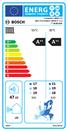 Ι 55 C 35 C A A B C D E F G 47 17 21 18 19 19 18 db kw kw db 2015 811/2013 Ι A A B C D E F G 2015 811/2013 Izstrādājuma datu lapa par energopatēriņu Turpmākie izstrādājuma dati atbilst ES regulu 811/2013,
Ι 55 C 35 C A A B C D E F G 47 17 21 18 19 19 18 db kw kw db 2015 811/2013 Ι A A B C D E F G 2015 811/2013 Izstrādājuma datu lapa par energopatēriņu Turpmākie izstrādājuma dati atbilst ES regulu 811/2013,
Mājas audiosistēma. Lietošanas instrukcijas MHC-GT5D. Darba sākšana. Diska/USB atskaņošana. USB pārsūtīšana. Uztvērējs BLUETOOTH.
 Mājas audiosistēma Lietošanas instrukcijas Darba sākšana Diska/USB atskaņošana USB pārsūtīšana Uztvērējs BLUETOOTH Skaņas regulēšana Citas darbības Papildinformācija MHC-GT5D BRĪDINĀJUMS Lai samazinātu
Mājas audiosistēma Lietošanas instrukcijas Darba sākšana Diska/USB atskaņošana USB pārsūtīšana Uztvērējs BLUETOOTH Skaņas regulēšana Citas darbības Papildinformācija MHC-GT5D BRĪDINĀJUMS Lai samazinātu
Samsung HB890. un 690. sērija
 Plāni, pielāgojami, izmaksu ziņā efektīvi ekrāni premium kategorijas viesnīcām Vērtīgākās īpašības Izsmalcināta vide satura baudīšanai ar premium kategorijas LED ekrānu eleganto un grezno dizainu Paplašinātas
Plāni, pielāgojami, izmaksu ziņā efektīvi ekrāni premium kategorijas viesnīcām Vērtīgākās īpašības Izsmalcināta vide satura baudīšanai ar premium kategorijas LED ekrānu eleganto un grezno dizainu Paplašinātas
Everfocus speciālais cenu piedāvājums. Spēkā, kamēr prece ir noliktavā! Videonovērošanas sistēma
 Analogās 520TVL krāsu kameras EQ350 Sensors: 1/3 SONY CCD Izšķirtspēja: 752 x 582 (PAL) 520 TVL Gaismas jūtība: 0.5 lux (F=1.2) S/N attiecība: > 48 db (AGC izslēgts) Lēca: nav Nominālais spriegums: EQ
Analogās 520TVL krāsu kameras EQ350 Sensors: 1/3 SONY CCD Izšķirtspēja: 752 x 582 (PAL) 520 TVL Gaismas jūtība: 0.5 lux (F=1.2) S/N attiecība: > 48 db (AGC izslēgts) Lēca: nav Nominālais spriegums: EQ
Logatherm WPS 10K A ++ A + A B C D E F G A B C D E F G. kw kw /2013
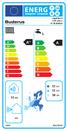 51 d 11 11 10 kw kw kw d 2015 811/2013 2015 811/2013 Izstrādājuma datu lapa par energopatēriņu Turpmākie izstrādājuma dati atbilst S regulu 811/2013, 812/2013, 813/2013 un 814/2013 prasībām, ar ko papildina
51 d 11 11 10 kw kw kw d 2015 811/2013 2015 811/2013 Izstrādājuma datu lapa par energopatēriņu Turpmākie izstrādājuma dati atbilst S regulu 811/2013, 812/2013, 813/2013 un 814/2013 prasībām, ar ko papildina
JHD40BT JHD40BT/JHD40BTBRP/ Uzstādīšanas un ekspluatācijas rokasgrāmata
 JHD40BT JHD40BT/JHD40BTBRP/434-1228-01 Uzstādīšanas un ekspluatācijas rokasgrāmata SATURS SATURS... 2 Brīdinājumi un atbilstība... 1 Ievads... 1 Uzstādīšana... 2 Vadojums... 3 Pamtdarbība... 4 Uztvērēja
JHD40BT JHD40BT/JHD40BTBRP/434-1228-01 Uzstādīšanas un ekspluatācijas rokasgrāmata SATURS SATURS... 2 Brīdinājumi un atbilstība... 1 Ievads... 1 Uzstādīšana... 2 Vadojums... 3 Pamtdarbība... 4 Uztvērēja
Register your product and get support at series Εγχειρίδιο 65PUS7120
 Register your product and get support at 7120 series www.philips.com/welcome Εγχειρίδιο 65PUS7120 Περιεχόμενα 8.1 8.2 8.3 8.4 8.5 8.6 1 Περιήγηση στην τηλεόραση 4 1.1 Τηλεόραση Ultra HD 4 1.2 Philips Android
Register your product and get support at 7120 series www.philips.com/welcome Εγχειρίδιο 65PUS7120 Περιεχόμενα 8.1 8.2 8.3 8.4 8.5 8.6 1 Περιήγηση στην τηλεόραση 4 1.1 Τηλεόραση Ultra HD 4 1.2 Philips Android
Register your product and get support at series Εγχειρίδιο 48PUS PUS PUS7600
 Register your product and get support at 7600 series www.philips.com/welcome Εγχειρίδιο 48PUS7600 55PUS7600 65PUS7600 Περιεχόμενα 8.1 8.2 8.3 8.4 8.5 8.6 1 Περιήγηση στην τηλεόραση 4 1.1 Τηλεόραση Ultra
Register your product and get support at 7600 series www.philips.com/welcome Εγχειρίδιο 48PUS7600 55PUS7600 65PUS7600 Περιεχόμενα 8.1 8.2 8.3 8.4 8.5 8.6 1 Περιήγηση στην τηλεόραση 4 1.1 Τηλεόραση Ultra
Register your product and get support at 49PUS PUS PUS PUS7909. Εγχειρίδιο
 Register your product and get support at www.philips.com/welcome 7909 49PUS7909 49PUS7909 55PUS7909 55PUS7909 Εγχειρίδιο Περιεχόμενα 6.6 Αισθητήρας υπέρυθρων (IR) 33 6.7 Μπαταρίες 33 6.8 Καθάρισμα 33 1
Register your product and get support at www.philips.com/welcome 7909 49PUS7909 49PUS7909 55PUS7909 55PUS7909 Εγχειρίδιο Περιεχόμενα 6.6 Αισθητήρας υπέρυθρων (IR) 33 6.7 Μπαταρίες 33 6.8 Καθάρισμα 33 1
Register your product and get support at 55PUS PUS8809. Εγχειρίδιο
 Register your product and get support at www.philips.com/welcome 8809 55PUS8809 55PUS8809 Εγχειρίδιο Περιεχόμενα 6.6 Αισθητήρας υπέρυθρων (IR) 33 6.7 Μπαταρίες 33 6.8 Καθάρισμα 33 1 Περιήγηση στην τηλεόραση
Register your product and get support at www.philips.com/welcome 8809 55PUS8809 55PUS8809 Εγχειρίδιο Περιεχόμενα 6.6 Αισθητήρας υπέρυθρων (IR) 33 6.7 Μπαταρίες 33 6.8 Καθάρισμα 33 1 Περιήγηση στην τηλεόραση
Register your product and get support at series Εγχειρίδιο 55PUS PUS8601
 Register your product and get support at 8601 series www.philips.com/welcome Εγχειρίδιο 55PUS8601 65PUS8601 Περιεχόμενα 1 Περιήγηση στην τηλεόραση 4 7 Τηλεοπτικά κανάλια 35 1.1 Τηλεόραση UltraHD 4 1.2
Register your product and get support at 8601 series www.philips.com/welcome Εγχειρίδιο 55PUS8601 65PUS8601 Περιεχόμενα 1 Περιήγηση στην τηλεόραση 4 7 Τηλεοπτικά κανάλια 35 1.1 Τηλεόραση UltraHD 4 1.2
Register your product and get support at series Εγχειρίδιο 43PUS PUS PUS7100
 Register your product and get support at 7100 series www.philips.com/welcome Εγχειρίδιο 43PUS7100 49PUS7100 55PUS7100 Περιεχόμενα 8.1 8.2 8.3 8.4 8.5 8.6 1 Περιήγηση στην τηλεόραση 4 1.1 1.2 1.3 1.4 1.5
Register your product and get support at 7100 series www.philips.com/welcome Εγχειρίδιο 43PUS7100 49PUS7100 55PUS7100 Περιεχόμενα 8.1 8.2 8.3 8.4 8.5 8.6 1 Περιήγηση στην τηλεόραση 4 1.1 1.2 1.3 1.4 1.5
Register your product and get support at Εγχειρίδιο
 Register your product and get support at www.philips.com/welcome Εγχειρίδιο Περιεχόμενα 6.7 Αισθητήρας υπερύθρων (IR) για μη RF τηλεχειριστήριο 32 6.8 Σύζευξη με τηλεόραση 32 6.9 Μπαταρίες 33 6.10 Καθάρισμα
Register your product and get support at www.philips.com/welcome Εγχειρίδιο Περιεχόμενα 6.7 Αισθητήρας υπερύθρων (IR) για μη RF τηλεχειριστήριο 32 6.8 Σύζευξη με τηλεόραση 32 6.9 Μπαταρίες 33 6.10 Καθάρισμα
Register your product and get support at 55PUS8909C. Εγχειρίδιο
 Register your product and get support at www.philips.com/welcome 8909C 55PUS8909C Εγχειρίδιο Περιεχόμενα 6.6 Αισθητήρας υπέρυθρων (IR) 33 6.7 Μπαταρίες 33 6.8 Καθάρισμα 33 1 Περιήγηση στην τηλεόραση 4
Register your product and get support at www.philips.com/welcome 8909C 55PUS8909C Εγχειρίδιο Περιεχόμενα 6.6 Αισθητήρας υπέρυθρων (IR) 33 6.7 Μπαταρίες 33 6.8 Καθάρισμα 33 1 Περιήγηση στην τηλεόραση 4
Register your product and get support at series Εγχειρίδιο 65PUS6121
 Register your product and get support at 6162 series www.philips.com/welcome Εγχειρίδιο 65PUS6121 Περιεχόμενα 9.1 Εγγραφή 38 9.2 Pause TV 39 1 Περιήγηση στην τηλεόραση 4 1.1 1.2 1.3 1.4 1.5 1.6 Smart TV
Register your product and get support at 6162 series www.philips.com/welcome Εγχειρίδιο 65PUS6121 Περιεχόμενα 9.1 Εγγραφή 38 9.2 Pause TV 39 1 Περιήγηση στην τηλεόραση 4 1.1 1.2 1.3 1.4 1.5 1.6 Smart TV
Register your product and get support at series Εγχειρίδιο 65PUT6121
 Register your product and get support at 6121 series www.philips.com/welcome Εγχειρίδιο 65PUT6121 Περιεχόμενα 9.1 Εγγραφή 37 9.2 Pause TV 38 1 Περιήγηση στην τηλεόραση 4 1.1 1.2 1.3 1.4 1.5 1.6 Smart TV
Register your product and get support at 6121 series www.philips.com/welcome Εγχειρίδιο 65PUT6121 Περιεχόμενα 9.1 Εγγραφή 37 9.2 Pause TV 38 1 Περιήγηση στην τηλεόραση 4 1.1 1.2 1.3 1.4 1.5 1.6 Smart TV
8901 series. Register your product and get support at. Εγχειρίδιο 65PUS8901
 Register your product and get support at www.philips.com/welcome 8901 series Εγχειρίδιο 65PUS8901 Περιεχόμενα 1 Περιήγηση στην τηλεόραση 4 1.1 Τηλεόραση UltraHD 4 1.2 Ambilight Projection 4 1.3 Philips
Register your product and get support at www.philips.com/welcome 8901 series Εγχειρίδιο 65PUS8901 Περιεχόμενα 1 Περιήγηση στην τηλεόραση 4 1.1 Τηλεόραση UltraHD 4 1.2 Ambilight Projection 4 1.3 Philips
Register your product and get support at 40PFK PFS PFS PFK PFS PFS PFS7209.
 Register your product and get support at www.philips.com/welcome 7209 40PFK7209 40PFS7209 40PFS7209 48PFK7209 48PFS7209 48PFS7209 55PFS7209 Εγχειρίδιο Περιεχόμενα 6.7 Μπαταρίες 31 6.8 Καθάρισμα 31 1 Περιήγηση
Register your product and get support at www.philips.com/welcome 7209 40PFK7209 40PFS7209 40PFS7209 48PFK7209 48PFS7209 48PFS7209 55PFS7209 Εγχειρίδιο Περιεχόμενα 6.7 Μπαταρίες 31 6.8 Καθάρισμα 31 1 Περιήγηση
Register your product and get support at 32PFT PFT PFT PFT PFT6569. Εγχειρίδιο
 Register your product and get support at www.philips.com/welcome Smart LED TV 32PFT6549 32PFT6559 42PFT6569 47PFT6569 55PFT6569 Εγχειρίδιο Περιεχόμενα 9.2 Χρήση του Οδηγού προγράμματος 39 9.3 Εγγραφές
Register your product and get support at www.philips.com/welcome Smart LED TV 32PFT6549 32PFT6559 42PFT6569 47PFT6569 55PFT6569 Εγχειρίδιο Περιεχόμενα 9.2 Χρήση του Οδηγού προγράμματος 39 9.3 Εγγραφές
Register your product and get support at series Εγχειρίδιο 32PFS6401
 Register your product and get support at 6401 series www.philips.com/welcome Εγχειρίδιο 32PFS6401 Περιεχόμενα 1 Τι νέο υπάρχει 4 8 Κανάλια 33 1.1 Περιεκτικό μενού "Πηγή" 4 1.2 Κορυφαίες επιλογές 4 1.3
Register your product and get support at 6401 series www.philips.com/welcome Εγχειρίδιο 32PFS6401 Περιεχόμενα 1 Τι νέο υπάρχει 4 8 Κανάλια 33 1.1 Περιεκτικό μενού "Πηγή" 4 1.2 Κορυφαίες επιλογές 4 1.3
Register your product and get support at 48PFS PFS PFS PFS8109. Εγχειρίδιο
 Register your product and get support at www.philips.com/welcome 48PFS8109 48PFS8109 55PFS8109 55PFS8109 Εγχειρίδιο Περιεχόμενα 6.8 Καθάρισμα 31 1 Περιήγηση στην τηλεόραση 4 1.1 1.2 1.3 1.4 1.5 1.6 1.7
Register your product and get support at www.philips.com/welcome 48PFS8109 48PFS8109 55PFS8109 55PFS8109 Εγχειρίδιο Περιεχόμενα 6.8 Καθάρισμα 31 1 Περιήγηση στην τηλεόραση 4 1.1 1.2 1.3 1.4 1.5 1.6 1.7
Register your product and get support at series Εγχειρίδιο 43PUS PUS PUS6401
 Register your product and get support at 6401 series www.philips.com/welcome Εγχειρίδιο 43PUS6401 49PUS6401 55PUS6401 Περιεχόμενα 7.3 Αισθητήρας υπέρυθρων (IR) 34 7.4 Μπαταρίες 34 7.5 Καθάρισμα 34 1 Τι
Register your product and get support at 6401 series www.philips.com/welcome Εγχειρίδιο 43PUS6401 49PUS6401 55PUS6401 Περιεχόμενα 7.3 Αισθητήρας υπέρυθρων (IR) 34 7.4 Μπαταρίες 34 7.5 Καθάρισμα 34 1 Τι
www.philips.com/welcome
 Register your product and get support at www.philips.com/welcome 7000 series Smart LED TV 42PFL7008 42PFL7108 47PFL7008 47PFL7108 55PFL7008 55PFL7108 Περιεχόµενα 1 1.1 1.2 1.3 1.4 1.5 1.6 1.7 1.8 1.9 Περιήγηση
Register your product and get support at www.philips.com/welcome 7000 series Smart LED TV 42PFL7008 42PFL7108 47PFL7008 47PFL7108 55PFL7008 55PFL7108 Περιεχόµενα 1 1.1 1.2 1.3 1.4 1.5 1.6 1.7 1.8 1.9 Περιήγηση
Register your product and get support at series Εγχειρίδιο 32PFK6500
 Register your product and get support at 6500 series www.philips.com/welcome Εγχειρίδιο 32PFK6500 Περιεχόμενα 7.2 7.3 7.4 7.5 7.6 1 Περιήγηση στην τηλεόραση 4 1.1 Philips Android TV 4 1.2 Χρήση εφαρμογών
Register your product and get support at 6500 series www.philips.com/welcome Εγχειρίδιο 32PFK6500 Περιεχόμενα 7.2 7.3 7.4 7.5 7.6 1 Περιήγηση στην τηλεόραση 4 1.1 Philips Android TV 4 1.2 Χρήση εφαρμογών
HTS5540 HTS5550. EN User manual. NL Gebruiksaanwijzing. DA Brugervejledning. PL Instrukcja obs ugi. DE Benutzerhandbuch. PT Manual do utilizador
 Register your product and get support at www.philips.com/welcome HTS5540 HTS5550 EN User manual DA Brugervejledning DE Benutzerhandbuch ES Manual del usuario NL Gebruiksaanwijzing PL Instrukcja obsugi
Register your product and get support at www.philips.com/welcome HTS5540 HTS5550 EN User manual DA Brugervejledning DE Benutzerhandbuch ES Manual del usuario NL Gebruiksaanwijzing PL Instrukcja obsugi
Περιεχόμενα. 1 Η νέα μου τηλεόραση 4. 8 Δορυφορικά κανάλια Μενού Αρχικής σελίδας Οδηγός προγράμματος Ρύθμιση 7.
 Register your product and get support at www.philips.com/welcome 7800 series 42PUK7809 42PUS7809 42PUS7809 49PUK7809 49PUS7809 49PUS7809 55PUK7809 55PUS7809 55PUS7809 Εγχειρίδιο Περιεχόμενα 1 Η νέα μου
Register your product and get support at www.philips.com/welcome 7800 series 42PUK7809 42PUS7809 42PUS7809 49PUK7809 49PUS7809 49PUS7809 55PUK7809 55PUS7809 55PUS7809 Εγχειρίδιο Περιεχόμενα 1 Η νέα μου
Register your product and get support at series Εγχειρίδιο 40PFH PFH PFH6510
 Register your product and get support at 6510 series www.philips.com/welcome Εγχειρίδιο 40PFH6510 50PFH6510 55PFH6510 Περιεχόμενα 7.2 7.3 7.4 7.5 7.6 1 Περιήγηση στην τηλεόραση 4 1.1 Philips Android TV
Register your product and get support at 6510 series www.philips.com/welcome Εγχειρίδιο 40PFH6510 50PFH6510 55PFH6510 Περιεχόμενα 7.2 7.3 7.4 7.5 7.6 1 Περιήγηση στην τηλεόραση 4 1.1 Philips Android TV
Register your product and get support at Εγχειρίδιο
 Register your product and get support at www.philips.com/welcome Εγχειρίδιο Περιεχόμενα 8.1 8.2 8.3 8.4 8.5 8.6 8.7 1 Η νέα μου τηλεόραση 4 1.1 Smart TV 4 1.2 Συλλογή εφαρμογών 4 1.3 Βίντεο προς ενοικίαση
Register your product and get support at www.philips.com/welcome Εγχειρίδιο Περιεχόμενα 8.1 8.2 8.3 8.4 8.5 8.6 8.7 1 Η νέα μου τηλεόραση 4 1.1 Smart TV 4 1.2 Συλλογή εφαρμογών 4 1.3 Βίντεο προς ενοικίαση
Register your product and get support at series Εγχειρίδιο 40PUK PUK PUK6400
 Register your product and get support at 6400 series www.philips.com/welcome Εγχειρίδιο 40PUK6400 50PUK6400 55PUK6400 Περιεχόμενα 7.6 Interactive TV 37 1 Περιήγηση στην τηλεόραση 4 1.1 1.2 1.3 1.4 1.5
Register your product and get support at 6400 series www.philips.com/welcome Εγχειρίδιο 40PUK6400 50PUK6400 55PUK6400 Περιεχόμενα 7.6 Interactive TV 37 1 Περιήγηση στην τηλεόραση 4 1.1 1.2 1.3 1.4 1.5
Register your product and get support at 42PFK PFK PFK6309. Εγχειρίδιο
 Register your product and get support at www.philips.com/welcome Smart LED TV 42PFK6309 47PFK6309 55PFK6309 Εγχειρίδιο Περιεχόμενα 8.2 8.3 8.4 8.5 8.6 1 Η νέα μου τηλεόραση 4 1.1 Smart TV 4 1.2 Συλλογή
Register your product and get support at www.philips.com/welcome Smart LED TV 42PFK6309 47PFK6309 55PFK6309 Εγχειρίδιο Περιεχόμενα 8.2 8.3 8.4 8.5 8.6 1 Η νέα μου τηλεόραση 4 1.1 Smart TV 4 1.2 Συλλογή
Danfoss Eco Elektronisks radiatora termostats
 Eco Elektronisks radiatora termostats www.danfoss.com Uzstādīšanas rokasgrāmata 1. Uzstādīšana 1.1 Identificējiet savu Eco...4 1.2 Iepakojumā.........................................................................5
Eco Elektronisks radiatora termostats www.danfoss.com Uzstādīšanas rokasgrāmata 1. Uzstādīšana 1.1 Identificējiet savu Eco...4 1.2 Iepakojumā.........................................................................5
Register your product and get support at. series Εγχειρίδιο 32PFH PFT PFH PFT PFH PFT5300
 Register your product and get support at series www.philips.com/welcome Εγχειρίδιο 32PFH5300 32PFT5300 40PFH5300 40PFT5300 50PFH5300 50PFT5300 Περιεχόμενα 11.1 Χρονοδιακόπτης αυτόματης διακοπής λειτουργίας
Register your product and get support at series www.philips.com/welcome Εγχειρίδιο 32PFH5300 32PFT5300 40PFH5300 40PFT5300 50PFH5300 50PFT5300 Περιεχόμενα 11.1 Χρονοδιακόπτης αυτόματης διακοπής λειτουργίας
Register your product and get support at 32PFK PFS PFK PFS PFK PFS PFK PFS5709
 Register your product and get support at www.philips.com/welcome Smart LED TV 32PFK5709 32PFS5709 40PFK5709 40PFS5709 48PFK5709 48PFS5709 55PFK5709 55PFS5709 Εγχειρίδιο Περιεχόμενα 8.5 Εγκατάσταση δορυφόρου
Register your product and get support at www.philips.com/welcome Smart LED TV 32PFK5709 32PFS5709 40PFK5709 40PFS5709 48PFK5709 48PFS5709 55PFK5709 55PFS5709 Εγχειρίδιο Περιεχόμενα 8.5 Εγκατάσταση δορυφόρου
40PUK PUS PUS PUK PUS PUS PUK PUS PUS6809 Εγχειρίδιο
 Register your product and get support at www.philips.com/welcome Ultra Slim 4K Ultra HD Smart LED TV 40PUK6809 40PUS6809 40PUS6809 50PUK6809 50PUS6809 50PUS6809 58PUK6809 58PUS6809 58PUS6809 Εγχειρίδιο
Register your product and get support at www.philips.com/welcome Ultra Slim 4K Ultra HD Smart LED TV 40PUK6809 40PUS6809 40PUS6809 50PUK6809 50PUS6809 50PUS6809 58PUK6809 58PUS6809 58PUS6809 Εγχειρίδιο
Cerabar S. Īsā lietošanas instrukcija PMC71, PMP71, PMP72, PMP75. Procesa spiediena mērīšanai
 Līmenis Spiediens Plūsma Temperatūra Šķidruma analīze Reģistrācija Sistēmas komponenti Serviss Risinājumi Īsā lietošanas instrukcija Cerabar S PMC71, PMP71, PMP72, PMP75 Procesa spiediena mērīšanai Šī
Līmenis Spiediens Plūsma Temperatūra Šķidruma analīze Reģistrācija Sistēmas komponenti Serviss Risinājumi Īsā lietošanas instrukcija Cerabar S PMC71, PMP71, PMP72, PMP75 Procesa spiediena mērīšanai Šī
Register your product and get support at series Εγχειρίδιο 32PFH PFH PFH PFH5500
 Register your product and get support at 5500 series www.philips.com/welcome Εγχειρίδιο 32PFH5500 40PFH5500 48PFH5500 55PFH5500 Περιεχόμενα 8.1 Τι χρειάζεστε 38 8.2 Δεδομένα οδηγού TV 38 8.3 Χρήση του
Register your product and get support at 5500 series www.philips.com/welcome Εγχειρίδιο 32PFH5500 40PFH5500 48PFH5500 55PFH5500 Περιεχόμενα 8.1 Τι χρειάζεστε 38 8.2 Δεδομένα οδηγού TV 38 8.3 Χρήση του
 Register your product and get support at www.philips.com/welcome 7000 series Smart LED TV 42PFL7008 42PFL7108 47PFL7008 47PFL7108 55PFL7008 55PFL7108 Περιεχόµενα 1 1.1 1.2 1.3 1.4 1.5 1.6 1.7 1.8 1.9 1.10
Register your product and get support at www.philips.com/welcome 7000 series Smart LED TV 42PFL7008 42PFL7108 47PFL7008 47PFL7108 55PFL7008 55PFL7108 Περιεχόµενα 1 1.1 1.2 1.3 1.4 1.5 1.6 1.7 1.8 1.9 1.10
Register your product and get support at. series Εγχειρίδιο 32PFK PFK PFK5300
 Register your product and get support at series www.philips.com/welcome Εγχειρίδιο 32PFK5300 40PFK5300 50PFK5300 Περιεχόμενα 10.1 Τι χρειάζεστε 47 10.2 Χρήση του Οδηγού προγράμματος 47 10.3 Εγγραφή 48
Register your product and get support at series www.philips.com/welcome Εγχειρίδιο 32PFK5300 40PFK5300 50PFK5300 Περιεχόμενα 10.1 Τι χρειάζεστε 47 10.2 Χρήση του Οδηγού προγράμματος 47 10.3 Εγγραφή 48
Labojums MOVITRAC LTE-B * _1114*
 Dzinēju tehnika \ Dzinēju automatizācija \ Sistēmas integrācija \ Pakalpojumi *135347_1114* Labojums SEW-EURODRIVE GmbH & Co KG P.O. Box 303 7664 Bruchsal/Germany Phone +49 751 75-0 Fax +49 751-1970 sew@sew-eurodrive.com
Dzinēju tehnika \ Dzinēju automatizācija \ Sistēmas integrācija \ Pakalpojumi *135347_1114* Labojums SEW-EURODRIVE GmbH & Co KG P.O. Box 303 7664 Bruchsal/Germany Phone +49 751 75-0 Fax +49 751-1970 sew@sew-eurodrive.com
Saturs. Lietošanas instrukcijas FULL HD LCD displejs TH-47LFV5W. Modeļa Nr.
 Modeļa Nr. TH-47LFV5W Lietošanas instrukcijas FULL HD LCD displejs Saturs Svarīgs drošības paziņojums...2 Piesardzības pasākumi...3 Piederumi...6 Daļas un funkcijas...8 Savienojumi...10 Tehniskās specifi
Modeļa Nr. TH-47LFV5W Lietošanas instrukcijas FULL HD LCD displejs Saturs Svarīgs drošības paziņojums...2 Piesardzības pasākumi...3 Piederumi...6 Daļas un funkcijas...8 Savienojumi...10 Tehniskās specifi
Register your product and get support at series Εγχειρίδιο 32PHS5301
 Register your product and get support at 5301 series www.philips.com/welcome Εγχειρίδιο 32PHS5301 Περιεχόμενα 9.1 Εγγραφή 37 9.2 Pause TV 38 1 Περιήγηση στην τηλεόραση 4 1.1 1.2 1.3 1.4 1.5 Smart TV 4
Register your product and get support at 5301 series www.philips.com/welcome Εγχειρίδιο 32PHS5301 Περιεχόμενα 9.1 Εγγραφή 37 9.2 Pause TV 38 1 Περιήγηση στην τηλεόραση 4 1.1 1.2 1.3 1.4 1.5 Smart TV 4
Register your product and get support at series Εγχειρίδιο 32PFS PFS PFS5501
 Register your product and get support at 5501 series www.philips.com/welcome Εγχειρίδιο 32PFS5501 40PFS5501 49PFS5501 Περιεχόμενα 8.1 Τι χρειάζεστε 37 8.2 Δεδομένα οδηγού TV 37 8.3 Χρήση του Οδηγού προγράμματος
Register your product and get support at 5501 series www.philips.com/welcome Εγχειρίδιο 32PFS5501 40PFS5501 49PFS5501 Περιεχόμενα 8.1 Τι χρειάζεστε 37 8.2 Δεδομένα οδηγού TV 37 8.3 Χρήση του Οδηγού προγράμματος
Register your product and get support at series Εγχειρίδιο 32PFS5362
 Register your product and get support at 5362 series www.philips.com/welcome Εγχειρίδιο 32PFS5362 Περιεχόμενα 9.1 Εγγραφή 38 9.2 Pause TV 39 1 Περιήγηση στην τηλεόραση 4 1.1 1.2 1.3 1.4 1.5 Smart TV 4
Register your product and get support at 5362 series www.philips.com/welcome Εγχειρίδιο 32PFS5362 Περιεχόμενα 9.1 Εγγραφή 38 9.2 Pause TV 39 1 Περιήγηση στην τηλεόραση 4 1.1 1.2 1.3 1.4 1.5 Smart TV 4
Register your product and get support at 42PFH PFT PFT PFH PFT PFT PFH PFT5609
 Register your product and get support at www.philips.com/welcome Smart LED TV 42PFH5609 42PFT5609 42PFT5609 47PFH5609 47PFT5609 47PFT5609 55PFH5609 55PFT5609 Εγχειρίδιο Περιεχόμενα 10.1 Λίστα πηγών 41
Register your product and get support at www.philips.com/welcome Smart LED TV 42PFH5609 42PFT5609 42PFT5609 47PFH5609 47PFT5609 47PFT5609 55PFH5609 55PFT5609 Εγχειρίδιο Περιεχόμενα 10.1 Λίστα πηγών 41
 Register your product and get support at www.philips.com/welcome 7000 series Smart LED TV 42PFL7008 42PFL7108 47PFL7008 47PFL7108 55PFL7008 55PFL7108 Περιεχόµενα 1 1.1 1.2 1.3 1.4 1.5 1.6 1.7 1.8 1.9 1.10
Register your product and get support at www.philips.com/welcome 7000 series Smart LED TV 42PFL7008 42PFL7108 47PFL7008 47PFL7108 55PFL7008 55PFL7108 Περιεχόµενα 1 1.1 1.2 1.3 1.4 1.5 1.6 1.7 1.8 1.9 1.10
 Register your product and get support at www.philips.com/welcome 6000 series Smart LED TV 42PFL6008 47PFL6008 55PFL6008 60PFL6008 Περιεχόµενα 1 1.1 1.2 1.3 1.4 1.5 1.6 1.7 1.8 1.9 1.10 2 2.1 2.2 2.3 2.4
Register your product and get support at www.philips.com/welcome 6000 series Smart LED TV 42PFL6008 47PFL6008 55PFL6008 60PFL6008 Περιεχόµενα 1 1.1 1.2 1.3 1.4 1.5 1.6 1.7 1.8 1.9 1.10 2 2.1 2.2 2.3 2.4
DesignLine. 46PDL890 55PDL890. Register your product and get support at
 Register your product and get support at www.philips.com/welcome DesignLine 46PDL890 55PDL890 Περιεχόµενα 1 1.1 1.2 1.3 1.4 1.5 1.6 1.7 1.8 1.9 1.10 Περιήγηση 3 Smart TV 3 Συλλογή εφαρµογών 3 Βίντεο προς
Register your product and get support at www.philips.com/welcome DesignLine 46PDL890 55PDL890 Περιεχόµενα 1 1.1 1.2 1.3 1.4 1.5 1.6 1.7 1.8 1.9 1.10 Περιήγηση 3 Smart TV 3 Συλλογή εφαρµογών 3 Βίντεο προς
Deltabar S. Īsā lietošanas instrukcija PMD70, PMD75, FMD76, FMD77, FMD78. Diferenciālspiediena mērīšanai
 Līmenis Spiediens Plūsma Temperatūra Šķidruma analīze Reģistrācija Sistēmas komponenti Serviss Risinājumi Īsā lietošanas instrukcija Deltabar S PMD70, PMD75, FMD76, FMD77, FMD78 Diferenciālspiediena mērīšanai
Līmenis Spiediens Plūsma Temperatūra Šķidruma analīze Reģistrācija Sistēmas komponenti Serviss Risinājumi Īsā lietošanas instrukcija Deltabar S PMD70, PMD75, FMD76, FMD77, FMD78 Diferenciālspiediena mērīšanai
Tēraudbetona konstrukcijas
 Tēraudbetona konstrukcijas tēraudbetona kolonnu projektēšana pēc EN 1994-1-1 lektors: Gatis Vilks, SIA «BALTIC INTERNATIONAL CONSTRUCTION PARTNERSHIP» Saturs 1. Vispārīga informācija par kompozītām kolonnām
Tēraudbetona konstrukcijas tēraudbetona kolonnu projektēšana pēc EN 1994-1-1 lektors: Gatis Vilks, SIA «BALTIC INTERNATIONAL CONSTRUCTION PARTNERSHIP» Saturs 1. Vispārīga informācija par kompozītām kolonnām
Register your product and get support at 24PHK5619. Εγχειρίδιο
 Register your product and get support at www.philips.com/welcome Smart LED TV 24PHK5619 Εγχειρίδιο Περιεχόμενα 8.4 Κλείδωμα δορυφορικών καναλιών 38 8.5 Εγκατάσταση δορυφόρου 39 8.6 Προβλήματα με δορυφόρους
Register your product and get support at www.philips.com/welcome Smart LED TV 24PHK5619 Εγχειρίδιο Περιεχόμενα 8.4 Κλείδωμα δορυφορικών καναλιών 38 8.5 Εγκατάσταση δορυφόρου 39 8.6 Προβλήματα με δορυφόρους
UZSTĀDĪŠANAS UN DARBĪBAS INSTRUKCIJA DUALTHERM
 UZSTĀDĪŠANAS UN DARBĪBAS INSTRUKCIJA DUALTHERM Paldies, kad izvēlējāties DOMUSA TEKNIK apkures katlu. No DOMUSA TEKNIK piedāvāto produktu klāsta, jūs izvēlējāties DualTherm modeli. Ar piemērotu hidraulisko
UZSTĀDĪŠANAS UN DARBĪBAS INSTRUKCIJA DUALTHERM Paldies, kad izvēlējāties DOMUSA TEKNIK apkures katlu. No DOMUSA TEKNIK piedāvāto produktu klāsta, jūs izvēlējāties DualTherm modeli. Ar piemērotu hidraulisko
Εγχειρίδιο series 32PFS PFT PHS PHT PFS PFT PFS PFT4132
 Register your product and get support at 4132 series www.philips.com/welcome Εγχειρίδιο 32PFS4132 32PFT4132 32PHS4132 32PHT4132 43PFS4132 43PFT4132 49PFS4132 49PFT4132 Περιεχόμενα 1 Λήψη υποστήριξης 3
Register your product and get support at 4132 series www.philips.com/welcome Εγχειρίδιο 32PFS4132 32PFT4132 32PHS4132 32PHT4132 43PFS4132 43PFT4132 49PFS4132 49PFT4132 Περιεχόμενα 1 Λήψη υποστήριξης 3
Datu lapa: Wilo-Yonos PICO 25/1-6
 Datu lapa: Wilo-Yonos PICO 25/1-6 Raksturlīknes Δp-c (konstants),4,8 1,2 1,6 Rp 1¼ H/m Wilo-Yonos PICO p/kpa 6 15/1-6, 25/1-6, 3/1-6 1~23 V - Rp ½, Rp 1, Rp 1¼ 6 5 v 1 2 3 4 5 6 7 Rp ½,5 1, p-c 1,5 2,
Datu lapa: Wilo-Yonos PICO 25/1-6 Raksturlīknes Δp-c (konstants),4,8 1,2 1,6 Rp 1¼ H/m Wilo-Yonos PICO p/kpa 6 15/1-6, 25/1-6, 3/1-6 1~23 V - Rp ½, Rp 1, Rp 1¼ 6 5 v 1 2 3 4 5 6 7 Rp ½,5 1, p-c 1,5 2,
Datu lapa: Wilo-Yonos PICO 25/1-4
 Datu lapa: Wilo-Yonos PICO 25/1-4 Raksturlīknes Δp-c (konstants) v 1 2 3 4,4,8 1,2 Rp ½ Rp 1,2,4,6,8 1, Rp 1¼ H/m Wilo-Yonos PICO p/kpa 15/1-4, 25/1-4, 3/1-4 4 1~23 V - Rp ½, Rp 1, Rp 1¼ 4 m/s Atļautie
Datu lapa: Wilo-Yonos PICO 25/1-4 Raksturlīknes Δp-c (konstants) v 1 2 3 4,4,8 1,2 Rp ½ Rp 1,2,4,6,8 1, Rp 1¼ H/m Wilo-Yonos PICO p/kpa 15/1-4, 25/1-4, 3/1-4 4 1~23 V - Rp ½, Rp 1, Rp 1¼ 4 m/s Atļautie
PAVIRO Router PVA-4R24. lv Operation manual
 PAVIRO Router PVA-4R24 lv Operation manual PAVIRO Router Saturs lv 3 Satura rādītājs 1 Drošība 4 2 Īsa informācija 8 3 Sistēmas pārskats 9 3.1 Priekšējais panelis 9 3.2 Aizmugurējais panelis 11 4 Komplektācija
PAVIRO Router PVA-4R24 lv Operation manual PAVIRO Router Saturs lv 3 Satura rādītājs 1 Drošība 4 2 Īsa informācija 8 3 Sistēmas pārskats 9 3.1 Priekšējais panelis 9 3.2 Aizmugurējais panelis 11 4 Komplektācija
Lietošanas instrukcijas
 Lietošanas instrukcijas Skārienjutīgs LCD displejs Profesionālai lietošanai Modeļa Nr. TH-75BQE1W 75 collu modelis Saturs Svarīgs drošības paziņojums 2 Piesardzības pasākumi 3 Piesardzība lietošanā 6 Ievads
Lietošanas instrukcijas Skārienjutīgs LCD displejs Profesionālai lietošanai Modeļa Nr. TH-75BQE1W 75 collu modelis Saturs Svarīgs drošības paziņojums 2 Piesardzības pasākumi 3 Piesardzība lietošanā 6 Ievads
MICROMASTER kw kw
 MICROMASTER 430 7.5 kw - 250 kw Lietošanas instrukcijas 12/02 izlaidums Informācija lietotājam 6SE6400-5AE00-0BP0 Dokumentācija MICROMASTER 430 Palaišanas pamācība Ātrai SPD un BOP-2 palaišanai ekspluatācijā.
MICROMASTER 430 7.5 kw - 250 kw Lietošanas instrukcijas 12/02 izlaidums Informācija lietotājam 6SE6400-5AE00-0BP0 Dokumentācija MICROMASTER 430 Palaišanas pamācība Ātrai SPD un BOP-2 palaišanai ekspluatācijā.
ESF6510LOW ESF6510LOX 49 ЭКСПЛУАТАЦИИ
 ESF6510LOW ESF6510LOX...... EL ΠΛΥΝΤΉΡΙΟ ΠΙΆΤΩΝ ΟΔΗΓΊΕΣ ΧΡΉΣΗΣ 2 LV TRAUKU MAZGĀJAMĀ LIETOŠANAS INSTRUKCIJA 19 MAŠĪNA LT INDAPLOVĖ NAUDOJIMO INSTRUKCIJA 34 RU ПОСУДОМОЕЧНАЯ ИНСТРУКЦИЯ ПО 49 МАШИНА ЭКСПЛУАТАЦИИ
ESF6510LOW ESF6510LOX...... EL ΠΛΥΝΤΉΡΙΟ ΠΙΆΤΩΝ ΟΔΗΓΊΕΣ ΧΡΉΣΗΣ 2 LV TRAUKU MAZGĀJAMĀ LIETOŠANAS INSTRUKCIJA 19 MAŠĪNA LT INDAPLOVĖ NAUDOJIMO INSTRUKCIJA 34 RU ПОСУДОМОЕЧНАЯ ИНСТРУКЦИЯ ПО 49 МАШИНА ЭКСПЛУАТАЦИИ
Register your product and get support at Screeneo HDP1550 HDP1550TV HDP1590 HDP1590TV
 Register your product and get support at www.philips.com/welcome Screeneo HDP1550 HDP1550TV HDP1590 HDP1590TV GR Ο μ... 3 μ... 3 μ π... 3 1... 4 Ε... 4 Α μ... 4 Επ... 4... 5 Α μ (WLAN)... 5 Χ 3D... 5 Dolby
Register your product and get support at www.philips.com/welcome Screeneo HDP1550 HDP1550TV HDP1590 HDP1590TV GR Ο μ... 3 μ... 3 μ π... 3 1... 4 Ε... 4 Α μ... 4 Επ... 4... 5 Α μ (WLAN)... 5 Χ 3D... 5 Dolby
Εγχειρίδιο. LED TV series www.philips.com/welcome
 Register your product and get support at LED TV series www.philips.com/welcome Εγχειρίδιο 32PFH4100 32PFT4100 32PFT4100 32PHH4100 32PHH4200 32PHT4100 32PHT4100 32PHT4200 40PFH4100 40PFH4200 40PFT4100 40PFT4100
Register your product and get support at LED TV series www.philips.com/welcome Εγχειρίδιο 32PFH4100 32PFT4100 32PFT4100 32PHH4100 32PHH4200 32PHT4100 32PHT4100 32PHT4200 40PFH4100 40PFH4200 40PFT4100 40PFT4100
PAVIRO Controller PVA-4CR12. lv Operation manual
 PAVIRO Controller PVA-4CR12 lv Operation manual PAVIRO Controller Saturs lv 3 Satura rādītājs 1 Drošība 4 2 Īsa informācija 8 3 Sistēmas pārskats 9 3.1 Priekšpuse 12 3.2 Aizmugure 15 4 Komplektācija 16
PAVIRO Controller PVA-4CR12 lv Operation manual PAVIRO Controller Saturs lv 3 Satura rādītājs 1 Drošība 4 2 Īsa informācija 8 3 Sistēmas pārskats 9 3.1 Priekšpuse 12 3.2 Aizmugure 15 4 Komplektācija 16
Register your product and get support at HTS7500 HTS7520 HTS7540
 Register your product and get support at www.philips.com/welcome HTS7500 HTS7520 HTS7540 1 4 4 5 7 2 8 8 9 3 12 12 13 14 14 15 16 / 16 LAN 19 19 USB 33 media player 34 34 6 36 36 36 surround 36 37 7 38
Register your product and get support at www.philips.com/welcome HTS7500 HTS7520 HTS7540 1 4 4 5 7 2 8 8 9 3 12 12 13 14 14 15 16 / 16 LAN 19 19 USB 33 media player 34 34 6 36 36 36 surround 36 37 7 38
HK634021XB. EL Οδηγίες Χρήσης 2 Εστίες LV Lietošanas instrukcija 20 Plīts SV Bruksanvisning 35 Inbyggnadshäll USER MANUAL
 HK634021XB EL Οδηγίες Χρήσης 2 Εστίες LV Lietošanas instrukcija 20 Plīts SV Bruksanvisning 35 Inbyggnadshäll USER MANUAL 2 www.aeg.com ΠΕΡΙΕΧΌΜΕΝΑ 1. ΠΛΗΡΟΦΟΡΊΕΣ ΓΙΑ ΤΗΝ ΑΣΦΆΛΕΙΑ...3 2. ΟΔΗΓΊΕΣ ΓΙΑ ΤΗΝ
HK634021XB EL Οδηγίες Χρήσης 2 Εστίες LV Lietošanas instrukcija 20 Plīts SV Bruksanvisning 35 Inbyggnadshäll USER MANUAL 2 www.aeg.com ΠΕΡΙΕΧΌΜΕΝΑ 1. ΠΛΗΡΟΦΟΡΊΕΣ ΓΙΑ ΤΗΝ ΑΣΦΆΛΕΙΑ...3 2. ΟΔΗΓΊΕΣ ΓΙΑ ΤΗΝ
Register your product and get support at HTS6520. PL Instrukcja obs ugi. TR Kullan m k lavuzu
 Register your product and get support at www.philips.com/welcome HTS6520 PL Instrukcja obs ugi RU TR Kullan m k lavuzu 1 2 A 2 4 2 5 5 6 3 9 9 10 12 12 / 13 16 16 17 18 4 19 19 20 20 Ambisound 21 22 Philips
Register your product and get support at www.philips.com/welcome HTS6520 PL Instrukcja obs ugi RU TR Kullan m k lavuzu 1 2 A 2 4 2 5 5 6 3 9 9 10 12 12 / 13 16 16 17 18 4 19 19 20 20 Ambisound 21 22 Philips
Register your product and get support at HTS6120 EL 3. PL Instrukcja obs ugi 3 RU 3. TR Kullan m k lavuzu 3
 Register your product and get support at www.philips.com/welcome HTS6120 3 PL Instrukcja obs ugi 3 RU 3 TR Kullan m k lavuzu 3 2 1 4 4 6 2 7 7 8 3 11 11 12 14 14 / 15 18 18 6 37 37 / 37 Ambisound 37 37
Register your product and get support at www.philips.com/welcome HTS6120 3 PL Instrukcja obs ugi 3 RU 3 TR Kullan m k lavuzu 3 2 1 4 4 6 2 7 7 8 3 11 11 12 14 14 / 15 18 18 6 37 37 / 37 Ambisound 37 37
Isover tehniskā izolācija
 Isover tehniskā izolācija 2 Isover tehniskās izolācijas veidi Isover Latvijas tirgū piedāvā visplašāko tehniskās izolācijas (Isotec) produktu klāstu. Mēs nodrošinām efektīvus risinājumus iekārtām un konstrukcijām,
Isover tehniskā izolācija 2 Isover tehniskās izolācijas veidi Isover Latvijas tirgū piedāvā visplašāko tehniskās izolācijas (Isotec) produktu klāstu. Mēs nodrošinām efektīvus risinājumus iekārtām un konstrukcijām,
Register your product and get support at series Εγχειρίδιο 22PFT PHT4031
 Register your product and get support at 4031 series www.philips.com/welcome Εγχειρίδιο 22PFT4031 24PHT4031 Περιεχόμενα 11.1 Μετάβαση σε συσκευή 29 11.2 Επιλογές για είσοδο τηλεοπτικού σήματος 29 11.3
Register your product and get support at 4031 series www.philips.com/welcome Εγχειρίδιο 22PFT4031 24PHT4031 Περιεχόμενα 11.1 Μετάβαση σε συσκευή 29 11.2 Επιλογές για είσοδο τηλεοπτικού σήματος 29 11.3
Εγχειρίδιο series
 Register your product and get support at 4900 series www.philips.com/welcome Εγχειρίδιο 43PUH4900 43PUK4900 43PUT4900 43PUT4900 49PUH4900 49PUK4900 49PUT4900 49PUT4900 55PUH4900 55PUK4900 55PUT4900 55PUT4900
Register your product and get support at 4900 series www.philips.com/welcome Εγχειρίδιο 43PUH4900 43PUK4900 43PUT4900 43PUT4900 49PUH4900 49PUK4900 49PUT4900 49PUT4900 55PUH4900 55PUK4900 55PUT4900 55PUT4900
Register your product and get support at 32PFK PHK PFK PFK4009. Εγχειρίδιο
 Register your product and get support at www.philips.com/welcome LED TV 32PFK4009 32PHK4009 40PFK4009 50PFK4009 Εγχειρίδιο Περιεχόμενα 10.1 Χρονοδιακόπτης αυτόματης διακοπής λειτουργίας 36 10.2 Ρολόι 36
Register your product and get support at www.philips.com/welcome LED TV 32PFK4009 32PHK4009 40PFK4009 50PFK4009 Εγχειρίδιο Περιεχόμενα 10.1 Χρονοδιακόπτης αυτόματης διακοπής λειτουργίας 36 10.2 Ρολόι 36
 Register your product and get support at www.philips.com/welcome Screeneo HDP1650TV HDP1690TV GR Ο μ... 3 μ... 3 μ π... 3 1... 4 Ε... 4 Α μ... 4 Επ... 4... 5 Α μ (WLAN)... 5 Χ 3D... 5 Dolby Digital...
Register your product and get support at www.philips.com/welcome Screeneo HDP1650TV HDP1690TV GR Ο μ... 3 μ... 3 μ π... 3 1... 4 Ε... 4 Α μ... 4 Επ... 4... 5 Α μ (WLAN)... 5 Χ 3D... 5 Dolby Digital...
Register your product and get support at 40PFT PFT PFT PFT4109. Εγχειρίδιο
 Register your product and get support at www.philips.com/welcome 4109 40PFT4109 40PFT4109 47PFT4109 50PFT4109 Εγχειρίδιο Περιεχόμενα 1 Η νέα σας τηλεόραση 3 11 Pause TV 34 1.1 Pause TV και εγγραφές 3 1.2
Register your product and get support at www.philips.com/welcome 4109 40PFT4109 40PFT4109 47PFT4109 50PFT4109 Εγχειρίδιο Περιεχόμενα 1 Η νέα σας τηλεόραση 3 11 Pause TV 34 1.1 Pause TV και εγγραφές 3 1.2
Sērijas apraksts: Wilo-Stratos PICO-Z
 Sērijas apraksts:, /-, /- Modelis Slapjā rotora cirkulācijas sūknis ar skrūsaienojumu, bloķējošās strāas pārbaudes EC motors un integrēta elektroniskā jaudas regulēšana. Modeļa koda atšifrējums Piemērs:
Sērijas apraksts:, /-, /- Modelis Slapjā rotora cirkulācijas sūknis ar skrūsaienojumu, bloķējošās strāas pārbaudes EC motors un integrēta elektroniskā jaudas regulēšana. Modeļa koda atšifrējums Piemērs:
Register your product and get support at series Εγχειρίδιο 32PFT PHT PFT4131
 Register your product and get support at 4131 series www.philips.com/welcome Εγχειρίδιο 32PFT4131 32PHT4131 43PFT4131 Περιεχόμενα 1 Περιήγηση στην τηλεόραση 3 11 Βίντεο, φωτογραφίες και μουσική 30 1.1
Register your product and get support at 4131 series www.philips.com/welcome Εγχειρίδιο 32PFT4131 32PHT4131 43PFT4131 Περιεχόμενα 1 Περιήγηση στην τηλεόραση 3 11 Βίντεο, φωτογραφίες και μουσική 30 1.1
fx-82es PLUS fx-85es PLUS fx-95es PLUS fx-350es PLUS
 LV fx-82es PLUS fx-85es PLUS fx-95es PLUS fx-350es PLUS Lietotāja pamācība CASIO Worldwide Education vietne: http://edu.casio.com CASIO IZGLĪTĪBAS FORUMS http://edu.casio.com/forum/ Išversta vertimų biure
LV fx-82es PLUS fx-85es PLUS fx-95es PLUS fx-350es PLUS Lietotāja pamācība CASIO Worldwide Education vietne: http://edu.casio.com CASIO IZGLĪTĪBAS FORUMS http://edu.casio.com/forum/ Išversta vertimų biure
Vadības modulis 2 apkures lokiem
 LV Vadības modulis 2 apkures lokiem AD290 C-Mix Uzstādīšanas un apkopes instrukcija Saturs 1. Ievads...3 1.1. Izmantotie simboli...3 1.2. Abreviatūras...3 2. Drošības instrukcijas un ieteikumi...3 3. Tehniskais
LV Vadības modulis 2 apkures lokiem AD290 C-Mix Uzstādīšanas un apkopes instrukcija Saturs 1. Ievads...3 1.1. Izmantotie simboli...3 1.2. Abreviatūras...3 2. Drošības instrukcijas un ieteikumi...3 3. Tehniskais
Register your product and get support at. LED TV series Εγχειρίδιο 40PFK PFK PFK6300
 Register your product and get support at LED TV series www.philips.com/welcome Εγχειρίδιο 40PFK6300 48PFK6300 55PFK6300 Περιεχόμενα 10.1 Χρονοδιακόπτης αυτόματης διακοπής λειτουργίας 35 10.2 Ρολόι 35 10.3
Register your product and get support at LED TV series www.philips.com/welcome Εγχειρίδιο 40PFK6300 48PFK6300 55PFK6300 Περιεχόμενα 10.1 Χρονοδιακόπτης αυτόματης διακοπής λειτουργίας 35 10.2 Ρολόι 35 10.3
Rīgas Tehniskā universitāte Enerģētikas un elektrotehnikas fakultāte Vides aizsardzības un siltuma sistēmu institūts
 Rīgas Tehniskā universitāte Enerģētikas un elektrotehnikas fakultāte Vides aizsardzības un siltuma sistēmu institūts www.videszinatne.lv Saules enerģijas izmantošanas iespējas Latvijā / Seminārs "Atjaunojamo
Rīgas Tehniskā universitāte Enerģētikas un elektrotehnikas fakultāte Vides aizsardzības un siltuma sistēmu institūts www.videszinatne.lv Saules enerģijas izmantošanas iespējas Latvijā / Seminārs "Atjaunojamo
Register your product and get support at series Εγχειρίδιο 22PFT PFT PHT PHT4031
 Register your product and get support at 4031 series www.philips.com/welcome Εγχειρίδιο 22PFT4031 22PFT4031 24PHT4031 24PHT4031 Περιεχόμενα 1 Περιήγηση στην τηλεόραση 3 11 Βίντεο, φωτογραφίες και μουσική
Register your product and get support at 4031 series www.philips.com/welcome Εγχειρίδιο 22PFT4031 22PFT4031 24PHT4031 24PHT4031 Περιεχόμενα 1 Περιήγηση στην τηλεόραση 3 11 Βίντεο, φωτογραφίες και μουσική
Slim LED Series 6300
 Slim LED Series 6300 Ανάλυση FHD 1920x1080 HDMI 4, 1.4v Auto Return Επεξεργαστής εικόνας HyperReal Engine USB 3, Movie Σάρωση Panel 200Hz CMR Headphone 1 Panel Component/Composite 1 (κοινή) Ethernet (LAN)
Slim LED Series 6300 Ανάλυση FHD 1920x1080 HDMI 4, 1.4v Auto Return Επεξεργαστής εικόνας HyperReal Engine USB 3, Movie Σάρωση Panel 200Hz CMR Headphone 1 Panel Component/Composite 1 (κοινή) Ethernet (LAN)
Register your product and get support at. series Εγχειρίδιο 24PFS5242
 Register your product and get support at series www.philips.com/welcome Εγχειρίδιο 24PFS5242 Περιεχόμενα 10.3 Παιχνίδι ή υπολογιστής 29 1 Περιήγηση στην τηλεόραση 3 11 Βίντεο, φωτογραφίες και μουσική 30
Register your product and get support at series www.philips.com/welcome Εγχειρίδιο 24PFS5242 Περιεχόμενα 10.3 Παιχνίδι ή υπολογιστής 29 1 Περιήγηση στην τηλεόραση 3 11 Βίντεο, φωτογραφίες και μουσική 30
Register your product and get support at series Εγχειρίδιο 32PFT PFT4131
 Register your product and get support at 4131 series www.philips.com/welcome Εγχειρίδιο 32PFT4131 43PFT4131 Περιεχόμενα 10.2 Pause TV 28 1 Περιήγηση στην τηλεόραση 3 11 Μενού αρχικής σελίδας 29 1.1 Pause
Register your product and get support at 4131 series www.philips.com/welcome Εγχειρίδιο 32PFT4131 43PFT4131 Περιεχόμενα 10.2 Pause TV 28 1 Περιήγηση στην τηλεόραση 3 11 Μενού αρχικής σελίδας 29 1.1 Pause
Register your product and get support at series Εγχειρίδιο 32PHK PFK4201
 Register your product and get support at 4201 series www.philips.com/welcome Εγχειρίδιο 32PHK4201 40PFK4201 Περιεχόμενα 9.1 Τι χρειάζεστε 34 9.2 Χρήση του Οδηγού TV 34 1 Περιήγηση στην τηλεόραση 3 1.1
Register your product and get support at 4201 series www.philips.com/welcome Εγχειρίδιο 32PHK4201 40PFK4201 Περιεχόμενα 9.1 Τι χρειάζεστε 34 9.2 Χρήση του Οδηγού TV 34 1 Περιήγηση στην τηλεόραση 3 1.1
Register your product and get support at series Εγχειρίδιο 22PFT PHT4031
 Register your product and get support at 4031 series www.philips.com/welcome Εγχειρίδιο 22PFT4031 24PHT4031 Περιεχόμενα 10.2 Pause TV 27 1 Περιήγηση στην τηλεόραση 3 11 Μενού αρχικής σελίδας 28 1.1 Pause
Register your product and get support at 4031 series www.philips.com/welcome Εγχειρίδιο 22PFT4031 24PHT4031 Περιεχόμενα 10.2 Pause TV 27 1 Περιήγηση στην τηλεόραση 3 11 Μενού αρχικής σελίδας 28 1.1 Pause
Datu lapa: Wilo-Stratos PICO 15/1-6
 Datu lapa: Wilo-Stratos PICO 15/1-6 Raksturlīknes Δp-c (konstants) 5 4 3 2 1 v 1 2 3 4 5 6,5 1, p-c 1,5 2, Rp 1 m/s 1 2 3 4,2,4,6,8 1, 1,2,4,8 1,2 1,6 Rp 1¼ H/m Wilo-Stratos PICO 15/1-6, 25/1-6, 3/1-6
Datu lapa: Wilo-Stratos PICO 15/1-6 Raksturlīknes Δp-c (konstants) 5 4 3 2 1 v 1 2 3 4 5 6,5 1, p-c 1,5 2, Rp 1 m/s 1 2 3 4,2,4,6,8 1, 1,2,4,8 1,2 1,6 Rp 1¼ H/m Wilo-Stratos PICO 15/1-6, 25/1-6, 3/1-6
Περιεχόμενα. 1 Η νέα σας τηλεόραση 3 12 Εγγραφή Ρύθμιση Ρυθμίσεις Συνδέσεις Προδιαγραφές 40.
 Register your product and get support at www.philips.com/welcome LED TV 32PFH4309 32PFH4399 32PFT4309 32PFT4309 32PHH4309 32PHH4309 32PHH4319 32PHH4329 32PHT4309 32PHT4319 40PFH4309 40PFH4319 40PFH4329
Register your product and get support at www.philips.com/welcome LED TV 32PFH4309 32PFH4399 32PFT4309 32PFT4309 32PHH4309 32PHH4309 32PHH4319 32PHH4329 32PHT4309 32PHT4319 40PFH4309 40PFH4319 40PFH4329
Register your product and get support at series Εγχειρίδιο 24PFS5231
 Register your product and get support at 5231 series www.philips.com/welcome Εγχειρίδιο 24PFS5231 Περιεχόμενα 1 Περιήγηση στην τηλεόραση 4 10 Εγγραφή και προσωρινή διακοπή τηλεόρασης 28 1.1 Pause TV και
Register your product and get support at 5231 series www.philips.com/welcome Εγχειρίδιο 24PFS5231 Περιεχόμενα 1 Περιήγηση στην τηλεόραση 4 10 Εγγραφή και προσωρινή διακοπή τηλεόρασης 28 1.1 Pause TV και
Register your product and get support at series Εγχειρίδιο 24PFS5231
 Register your product and get support at 5231 series www.philips.com/welcome Εγχειρίδιο 24PFS5231 Περιεχόμενα 10.1 Μετάβαση σε συσκευή 29 10.2 Επιλογές για είσοδο τηλεοπτικού σήματος 29 10.3 Παιχνίδι ή
Register your product and get support at 5231 series www.philips.com/welcome Εγχειρίδιο 24PFS5231 Περιεχόμενα 10.1 Μετάβαση σε συσκευή 29 10.2 Επιλογές για είσοδο τηλεοπτικού σήματος 29 10.3 Παιχνίδι ή
Register your product and get support at PPX3614
 Register your product and get support at www.philips.com/welcome PPX3614 GR Ο μ... 3 Α π π... 3 μ... 3 μ... 3 Β π... 3 1... 4 Ε... 4 Επ... 5 μ... 5 Α μ (WLAN)... 5 2... 6 μ... 6 μ... 6... 6 Pico Station...
Register your product and get support at www.philips.com/welcome PPX3614 GR Ο μ... 3 Α π π... 3 μ... 3 μ... 3 Β π... 3 1... 4 Ε... 4 Επ... 5 μ... 5 Α μ (WLAN)... 5 2... 6 μ... 6 μ... 6... 6 Pico Station...
Register your product and get support at Εγχειρίδιο
 Register your product and get support at www.philips.com/welcome Εγχειρίδιο Περιεχόμενα 1 Η νέα σας τηλεόραση 3 1.1 EasyLink 3 2 Ρύθμιση 4 2.1 Ανάγνωση οδηγιών ασφαλείας 4 2.2 Βάση τηλεόρασης και ανάρτηση
Register your product and get support at www.philips.com/welcome Εγχειρίδιο Περιεχόμενα 1 Η νέα σας τηλεόραση 3 1.1 EasyLink 3 2 Ρύθμιση 4 2.1 Ανάγνωση οδηγιών ασφαλείας 4 2.2 Βάση τηλεόρασης και ανάρτηση
Iekštelpas apkures iekārtas un cauruļu meklēšana. Paklāji un kabeļi. Uzstādīšanas rokasgrāmata
 Iekštelpas apkures iekārtas un cauruļu meklēšana Uzstādīšanas rokasgrāmata Iekštelpas apkures iekārtas un cauruļu meklēšana Paklāji un kabeļi Intelligent solutions with lasting effect Visit.com Satura
Iekštelpas apkures iekārtas un cauruļu meklēšana Uzstādīšanas rokasgrāmata Iekštelpas apkures iekārtas un cauruļu meklēšana Paklāji un kabeļi Intelligent solutions with lasting effect Visit.com Satura
ΜΑΡΤΙΟΣ 2011 ΤΙΜΟΚΑΤΑΛΟΓΟΣ TV - AV ELITE ΜΑΡΤΙΟΣ
 ΜΑΡΤΙΟΣ 2011 ΤΙΜΟΚΑΤΑΛΟΓΟΣ TV - AV ELITE ΜΑΡΤΙΟΣ 2015 Curved SUHD Series JS9500 Κατηγορία SUHD Curved LED ΘΥΡΕΣ PQI 2400 USB 3, Movie Panel Ultra Clear Pro Headphone ΟΧΙ Precision Black Pro Ethernet (LAN)
ΜΑΡΤΙΟΣ 2011 ΤΙΜΟΚΑΤΑΛΟΓΟΣ TV - AV ELITE ΜΑΡΤΙΟΣ 2015 Curved SUHD Series JS9500 Κατηγορία SUHD Curved LED ΘΥΡΕΣ PQI 2400 USB 3, Movie Panel Ultra Clear Pro Headphone ΟΧΙ Precision Black Pro Ethernet (LAN)
Register your product and get support at HTS3270 HTS3377 HTS3377W. Instrukcja obs ugi. Kullan m k lavuzu
 Register your product and get support at www.philips.com/welcome HTS3270 HTS3377 HTS3377W PL TR RU Instrukcja obs ugi Kullan m k lavuzu Philips Consumer Lifestyle SGP 09-CE-HTS3377W/12 (report No.) EC
Register your product and get support at www.philips.com/welcome HTS3270 HTS3377 HTS3377W PL TR RU Instrukcja obs ugi Kullan m k lavuzu Philips Consumer Lifestyle SGP 09-CE-HTS3377W/12 (report No.) EC
Εγχειρίδιο series 32PFH PFT PFT PHH PHT PFH PFT PFH PFT4101
 Register your product and get support at 4201 series www.philips.com/welcome Εγχειρίδιο 32PFH4101 32PFT4101 32PFT4101 32PHH4101 32PHT4101 40PFH4101 40PFT4101 48PFH4101 48PFT4101 Περιεχόμενα 10.1 Μετάβαση
Register your product and get support at 4201 series www.philips.com/welcome Εγχειρίδιο 32PFH4101 32PFT4101 32PFT4101 32PHH4101 32PHT4101 40PFH4101 40PFT4101 48PFH4101 48PFT4101 Περιεχόμενα 10.1 Μετάβαση
